Toshiba SATELLITE L750, SATELLITE L755, SATELLITE L750D User Manual [bs]
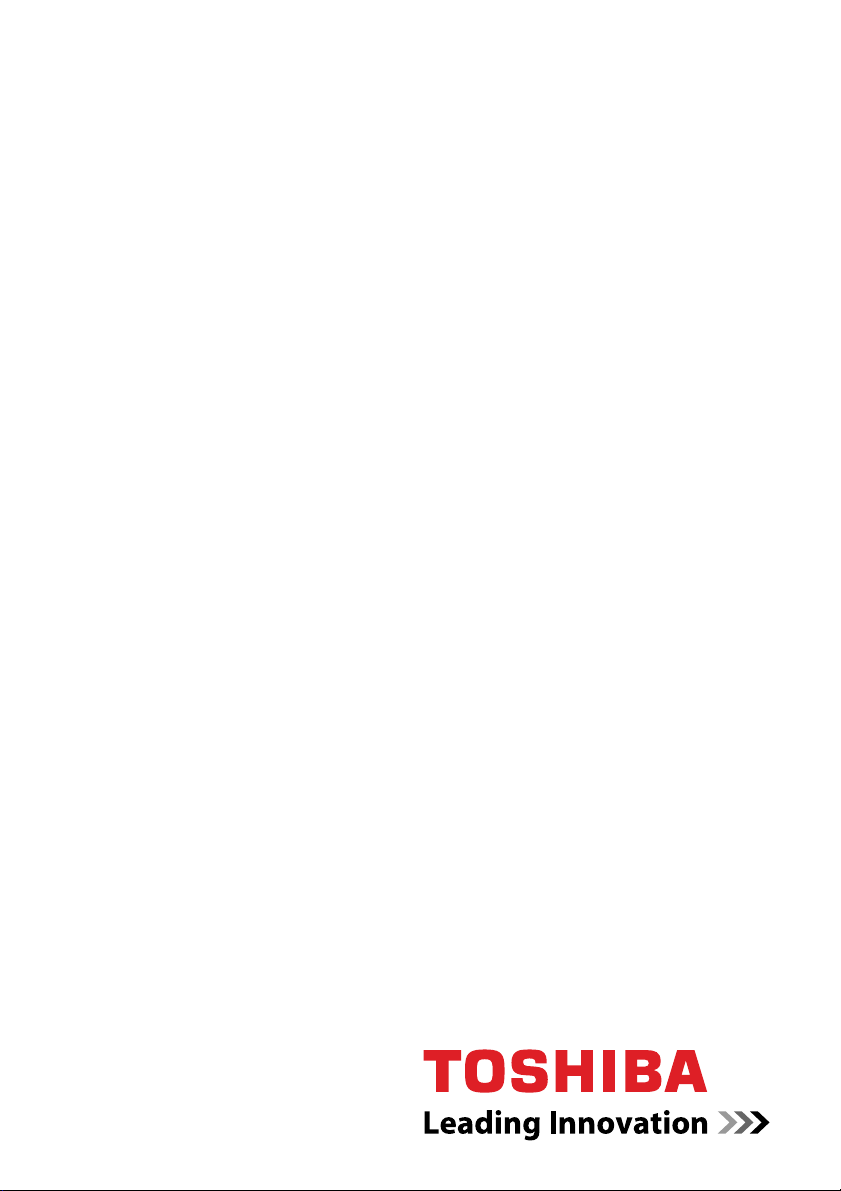
Korisnički priručnik
L750/L755/L750D/L755D
computers.toshiba-europe.com
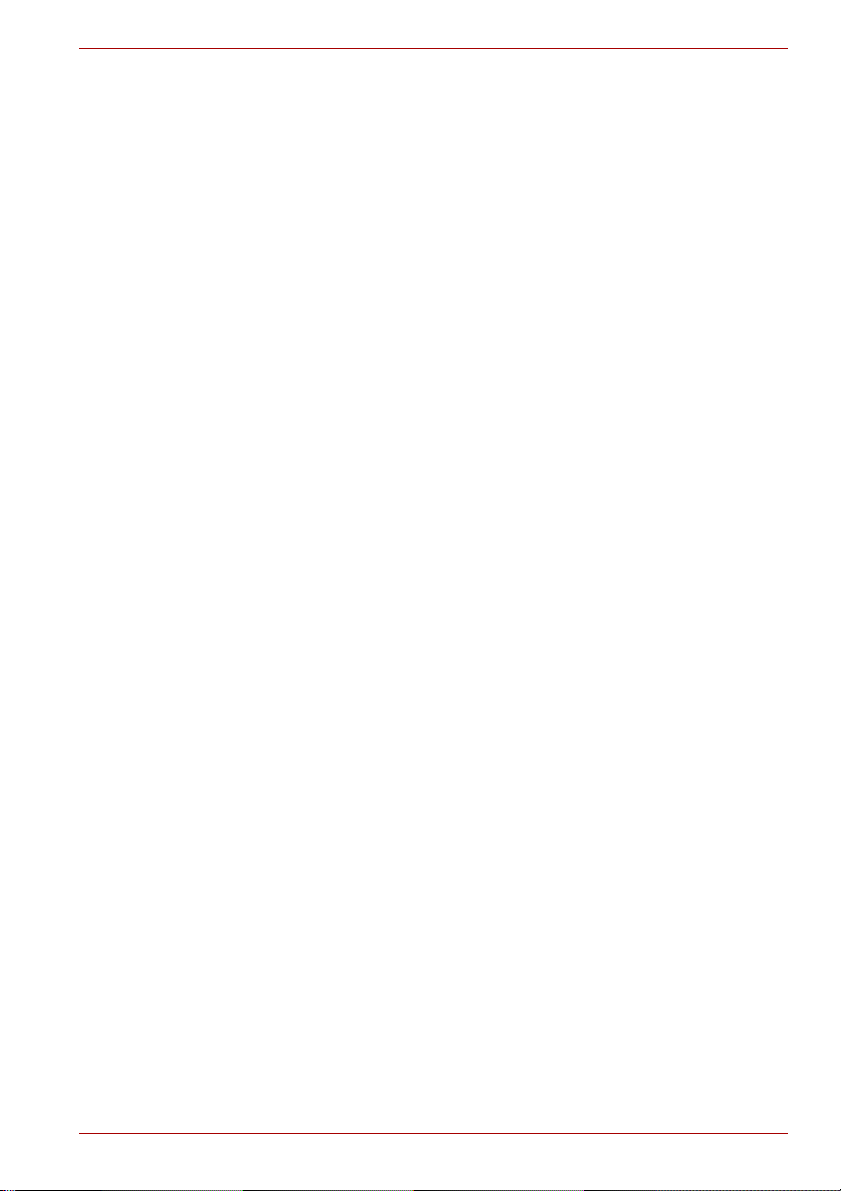
Sadržaj
Poglavlje 1 Početak korišćenja
Lista za proveru opreme . . . . . . . . . . . . . . . . . . . . . . . . . . . . . . . . . . . 1-1
Početak korišćenja . . . . . . . . . . . . . . . . . . . . . . . . . . . . . . . . . . . . . . . . 1-2
Opcije spasavanja sistema i vraćanje
fabrički instaliranog softvera. . . . . . . . . . . . . . . . . . . . . . . . . . . . . . . 1-11
Vraćanje fabrički instaliranog softvera. . . . . . . . . . . . . . . . . . . . . . . 1-12
Poglavlje 2 Veliki obilazak
Pogled spreda sa spuštenim ekranom. . . . . . . . . . . . . . . . . . . . . . . . 2-1
Sa leve strane . . . . . . . . . . . . . . . . . . . . . . . . . . . . . . . . . . . . . . . . . . . . 2-2
Desna strana . . . . . . . . . . . . . . . . . . . . . . . . . . . . . . . . . . . . . . . . . . . . . 2-4
Zadnja strana . . . . . . . . . . . . . . . . . . . . . . . . . . . . . . . . . . . . . . . . . . . . 2-5
Sa donje strane. . . . . . . . . . . . . . . . . . . . . . . . . . . . . . . . . . . . . . . . . . . 2-5
Izgled spreda sa podignutim ekranom. . . . . . . . . . . . . . . . . . . . . . . . 2-6
Indikatori . . . . . . . . . . . . . . . . . . . . . . . . . . . . . . . . . . . . . . . . . . . . . . . . 2-8
Pogonske jedinice optičkih diskova. . . . . . . . . . . . . . . . . . . . . . . . . 2-10
Adapter naizmenične struje. . . . . . . . . . . . . . . . . . . . . . . . . . . . . . . . 2-11
L750/L755/L750D/L755D
Poglavlje 3 Hardver, uslužni programi i opcije
Hardver . . . . . . . . . . . . . . . . . . . . . . . . . . . . . . . . . . . . . . . . . . . . . . . . . 3-1
Specijalne funkcije . . . . . . . . . . . . . . . . . . . . . . . . . . . . . . . . . . . . . . . . 3-6
Pomoćni programi i aplikacije. . . . . . . . . . . . . . . . . . . . . . . . . . . . . . . 3-9
Opcioni uređaji . . . . . . . . . . . . . . . . . . . . . . . . . . . . . . . . . . . . . . . . . . 3-13
Otvor za memorijski medij. . . . . . . . . . . . . . . . . . . . . . . . . . . . . . . . . 3-14
Dodatna oprema po izboru . . . . . . . . . . . . . . . . . . . . . . . . . . . . . . . . 3-28
Korisnički priručnik ii
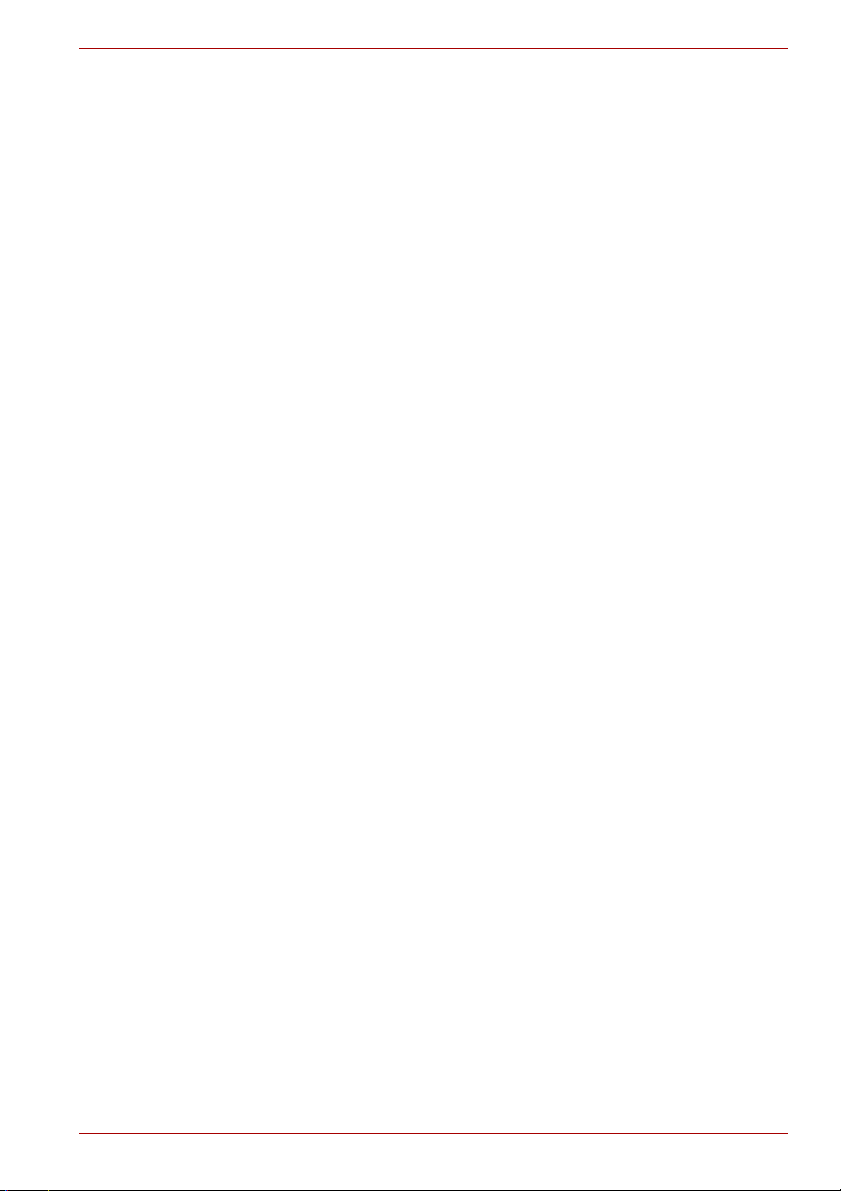
L750/L755/L750D/L755D
Poglavlje 4
Osnove rukovanja
Korišćenje dodirne table . . . . . . . . . . . . . . . . . . . . . . . . . . . . . . . . . . . 4-1
Veb-kamera . . . . . . . . . . . . . . . . . . . . . . . . . . . . . . . . . . . . . . . . . . . . . . 4-2
Korišćenje funkcije TOSHIBA Prepoznavanje lica . . . . . . . . . . . . . . 4-3
Korišćenje pogonskih jedinica optičkih diskova . . . . . . . . . . . . . . . 4-7
Pisanje na CD/DVD/BD. . . . . . . . . . . . . . . . . . . . . . . . . . . . . . . . . . . . 4-10
TOSHIBA VIDEO PLAYER . . . . . . . . . . . . . . . . . . . . . . . . . . . . . . . . . 4-20
Korišćenje WinDVD BD za TOSHIBA . . . . . . . . . . . . . . . . . . . . . . . . 4-25
Briga o medijumima . . . . . . . . . . . . . . . . . . . . . . . . . . . . . . . . . . . . . . 4-28
Zvučni sistem . . . . . . . . . . . . . . . . . . . . . . . . . . . . . . . . . . . . . . . . . . . 4-29
Bežične komunikacije . . . . . . . . . . . . . . . . . . . . . . . . . . . . . . . . . . . . 4-31
LAN . . . . . . . . . . . . . . . . . . . . . . . . . . . . . . . . . . . . . . . . . . . . . . . . . . . 4-35
Rukovanje računarom . . . . . . . . . . . . . . . . . . . . . . . . . . . . . . . . . . . . 4-37
Korišćenje uslužnog programa TOSHIBA Uspavanost . . . . . . . . . 4-38
Odvajanje toplote . . . . . . . . . . . . . . . . . . . . . . . . . . . . . . . . . . . . . . . . 4-40
Poglavlje 5 Tastatura
Tasteri za pisanje . . . . . . . . . . . . . . . . . . . . . . . . . . . . . . . . . . . . . . . . . 5-1
Funkcijski tasteri: F1 … F9 . . . . . . . . . . . . . . . . . . . . . . . . . . . . . . . . . 5-2
"Soft" tasteri: Kombinacija FN tastera . . . . . . . . . . . . . . . . . . . . . . . . 5-2
Kombinacije tastera . . . . . . . . . . . . . . . . . . . . . . . . . . . . . . . . . . . . . . . 5-3
Windows specijalni tasteri. . . . . . . . . . . . . . . . . . . . . . . . . . . . . . . . . . 5-5
Generisanje ASCII karaktera . . . . . . . . . . . . . . . . . . . . . . . . . . . . . . . . 5-5
Poglavlje 6 Napajanje i režimi napajanja
Napajanje uslovi . . . . . . . . . . . . . . . . . . . . . . . . . . . . . . . . . . . . . . . . . 6-1
Praćenje uslova napajanja. . . . . . . . . . . . . . . . . . . . . . . . . . . . . . . . . . 6-2
Baterija . . . . . . . . . . . . . . . . . . . . . . . . . . . . . . . . . . . . . . . . . . . . . . . . . 6-3
Uslužni program Password (Lozinka) . . . . . . . . . . . . . . . . . . . . . . . 6-10
Pokretanje računara pomoću lozinke. . . . . . . . . . . . . . . . . . . . . . . . 6-11
Režimi napajanja. . . . . . . . . . . . . . . . . . . . . . . . . . . . . . . . . . . . . . . . . 6-11
Tabla za uklj./isklj. napajanja. . . . . . . . . . . . . . . . . . . . . . . . . . . . . . . 6-12
Automatsko aktiviranje režima spavanja/mirovanja . . . . . . . . . . . . 6-12
Poglavlje 7 HW Setup
Pristup programu HW Setup . . . . . . . . . . . . . . . . . . . . . . . . . . . . . . . . 7-1
Prozor za konfiguraciju hardvera . . . . . . . . . . . . . . . . . . . . . . . . . . . . 7-1
Poglavlje 8 Rešavanje problema
Postupak rešavanja problema. . . . . . . . . . . . . . . . . . . . . . . . . . . . . . . 8-1
Lista za proveru hardvera i sistema . . . . . . . . . . . . . . . . . . . . . . . . . . 8-3
Podrška kompanije TOSHIBA . . . . . . . . . . . . . . . . . . . . . . . . . . . . . . 8-19
Korisnički priručnik iii
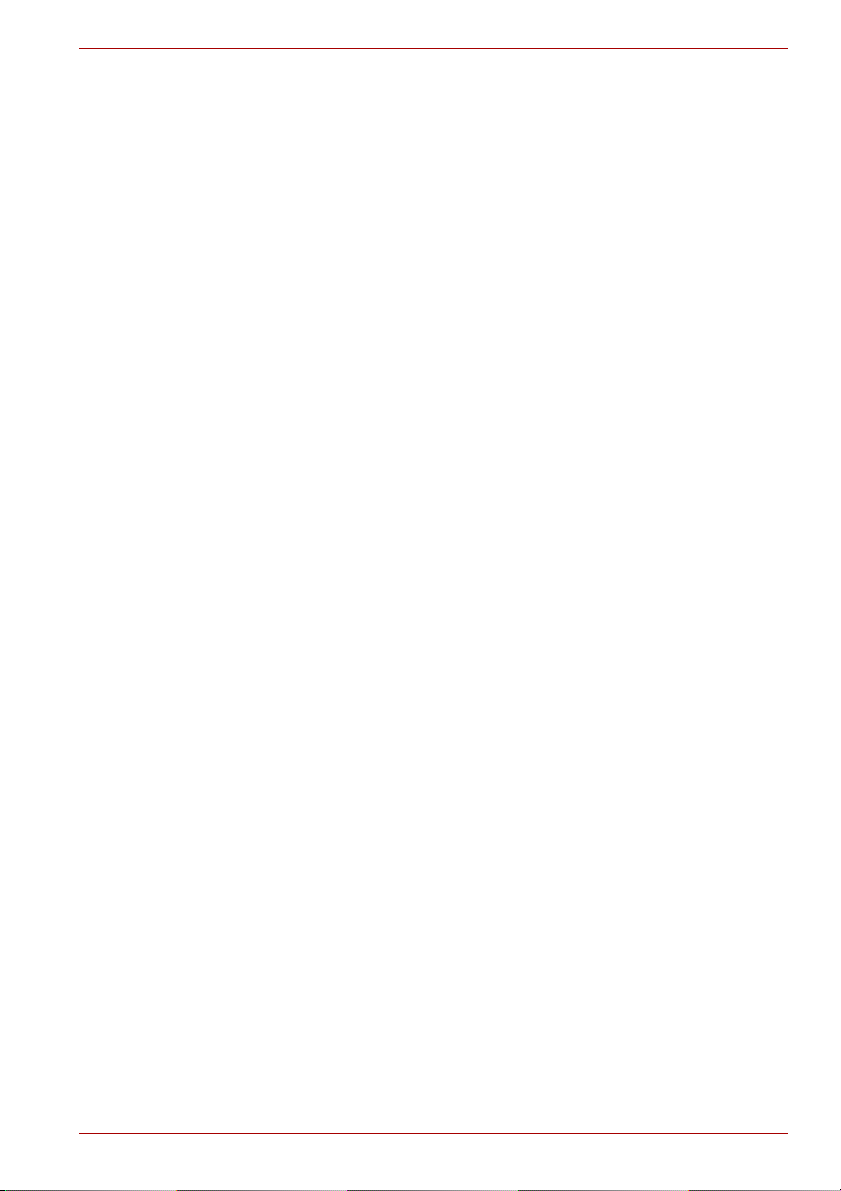
L750/L755/L750D/L755D
Dodatak A
Dodatak B Kontroler ekrana monitora i režim video zapisa
Dodatak C Informacije za bežične uređaje
Dodatak D Strujni kabl za naizmeničnu struju i priključci
Dodatak E TOSHIBA PC Health Monitor
Dodatak F Pravne beleške
Dodatak G Ako vam je racunar ukraden
Karakteristike
Rečnik
Indeks
Korisnički priručnik iv
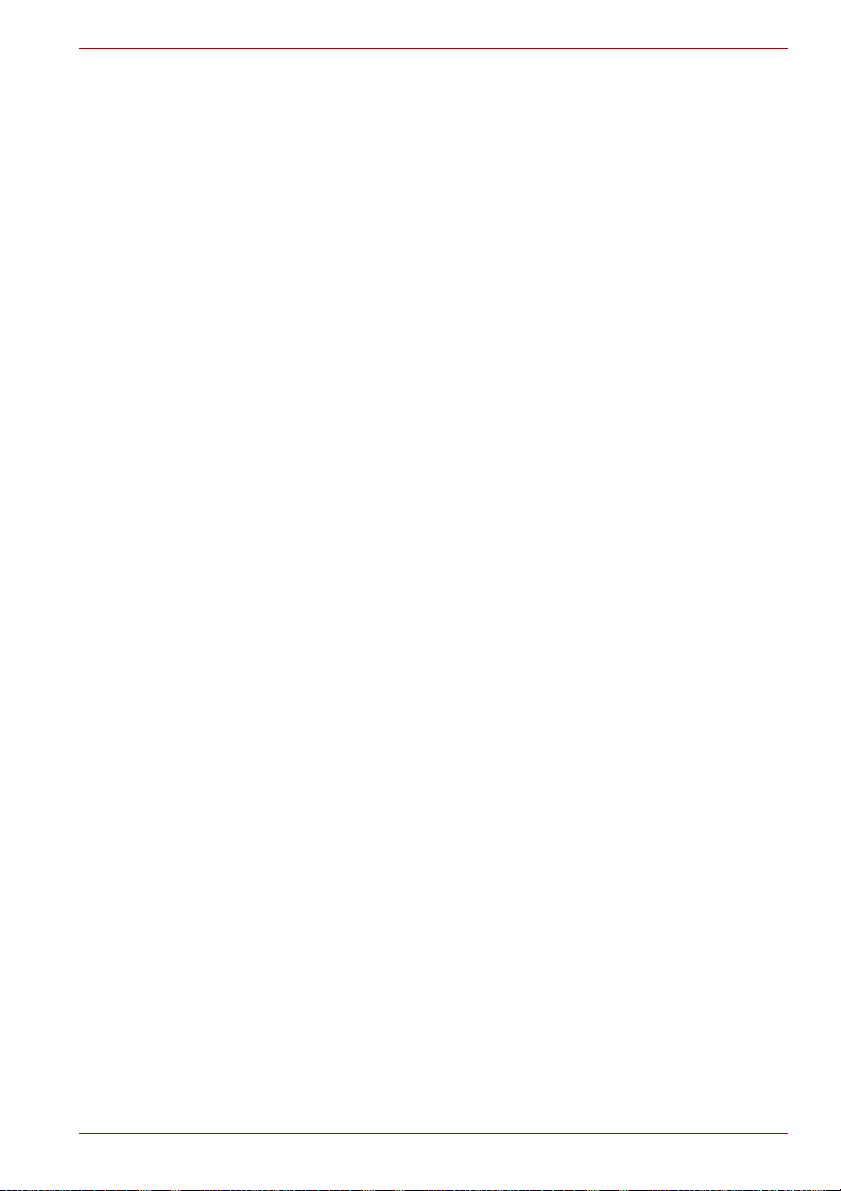
Autorska prava
© 2011 by TOSHIBA Corporation. Sva prava zadržana. U skladu sa
zakonima o autorskim pravima, zabranjeno je reprodukovanje ovog
priručnika u bilo kom vidu bez prethodnog pismenog odobrenja kompanije
TOSHIBA. Kompanija TOSHIBA ne preuzima nikakvu odgovornost po
pitanju patenta, s obzirom na korišćenje informacija koje sadrži ovaj
dokument.
TOSHIBA L750/L755/L750D/L755D korisnički priručnik
Prvo izdanje – januar 2011.
Autorska prava za muziku, filmove, računarske programe, baze podataka i
drugu intelektualnu imovinu, koja su zaštićena zakonima o autorskim
pravima, pripadaju autoru ili vlasniku autorskih prava. Materijal zaštićenim
autorskim pravima sme da se reprodukuje samo za ličnu upotrebu ili
upotrebu u okviru domaćinstva. Svaka druga upotreba van gorenavedene
(uključujući i pretvaranje u digitalni oblik, menjanje, prenos kopiranog
materijala i njegovu distribuciju na mreži) bez dozvole vlasnika autorskih
prava predstavlja kršenje autorskog prava autora ili vlasnika prava i
predstavlja osnov za građansku parnicu ili krivičnu odgovornost. Molimo
poštujte zakone o autorskim pravima prilikom bilo kakve reprodukcije ovog
priručnika.
Odricanje od odgovornosti
Ovaj priručnik je prošao proveru valjanosti i tačnosti informacija sadržanih u
njemu. Uputstva i opisi koje on sadrži bile su u skladu sa
TOSHIBA L750/L755/L750D/L755D prenosnim ličnim računarom u doba
pisanja ovog priručnika. Međutim, noviji modeli računara i verzije priručnika
podložni su promenama bez prethodne najave. TOSHIBA ne preuzima
nikakvu odgovornost za štetu koja direktno ili posredno može nastati zbog
grešaka, omaški ili neslaganja između računara i priručnika.
L750/L755/L750D/L755D
Robne marke
Intel, Intel SpeedStep, Intel Core i Centrino su robne marke ili registrovane
robne marke Intel Corporation.
AMD, AMD Arrow logotip, AMD Athlon, AMD Turion, PowerPlay, VariBright, i njihove kombinacije, predstavljaju robne marke korporacije
Advanced Micro Devices, Inc.
Windows, Microsoft i Windows logotipi su registrovane marke kompanije
Microsoft Corporation.
Bluetooth je robna marka koja pripada njegovom vlasniku, a kompanija
TOSHIBA je koristi pod licencom.
HDMI, HDMI logo i High-Definition Multimedia Interface predstavljaju
žigove ili registrovane žigove HDMI Licensing LLC.
Photo CD je robna marka kompanije Eastman Kodak.
Memory Stick i Memory Stick PRO predstavljaju žigove ili registrovane
žigove kompanije Sony Corporation.
Korisnički priručnik v

ConfigFree je robna marka korporacije Toshiba.
Wi-Fi je registrovana robna marka organizacije Wi-Fi Alliance.
Secure Digital i SD predstavljaju robne marke udruženja SD Card
Association.
MultiMediaCard i MMC predstavljaju robne marke udruženja
MultiMediaCard Association.
WinDVD i Corel Digital Studio predstavljaju žigove ili registrovane žigove
kompanije Corel Corporation.
Proizvedeno pod licencom kompanije Dolby Laboratories.
Simboli Dolby i duplo-D su robne marke Dolby Laboratories.
Moguće je da su u ovom priručniku korišćene i druge robne marke i
registrovane robne marke koje nisu pomenute u prethodnom tekstu.
EU potvrda o usklađenosti
Ovaj proizvod nosi oznaku "CE" u skladu sa primenljivim Evropskim
direktivama. Odgovornost za CE oznaku snosi TOSHIBA Europe GmbH,
Hammfelddamm 8, 41460 Neuss, Nemačka. Kompletna zvanična EU
potvrda o usklađenosti može se naći na Web lokaciji kompanije TOSHIBA
http://epps.toshiba-teg.com na Internetu.
Usaglašenost sa oznakom CE
Ovaj proizvod je obeležen CE oznakom u skladu sa odgovarajućim
evropskim direktivama, posebno sa Direktivom o elektromagnetskoj
kompatibilnosti 2004/108/EC za prenosne računare i dodatni elektronski
pribor, kao što je priloženi adapter naizmenične struje, sa Direktivom o
radio opremi i opremi za telekomunikacijske terminale 1999/5/EC za
ugrađenu telekomunikacijsku dodatnu opremu i sa Direktivom o niskom
naponu 2006/95/EC za priloženi strujni adapter. Pored toga, proizvod je
usaglašen sa direktivom za ekološki dizajn 2009/125/EC (ErP) i merama za
primenu u vezi s njom.
Ovaj proizvod i originalni opcioni dodaci osmišljeni su sa ciljem poštovanja
potrebnih standarda EMC (elektromagnetne kompatibilnosti) i
bezbednosnih standarda. Međutim, kompanija "TOSHIBA" ne može da
garantuje da će ovaj proizvod poštovati ove EMC standarde ukoliko se
priključe ili stave u rad opcioni dodaci ili kablovi koje nije proizvela /
distribuirala kompanija "TOSHIBA". U tom slučaju, osobe koje su priključile
/ primenile ove opcione dodatke / postavile kablove moraju da osiguraju da
sistem (lični računar, zajedno sa opcionim dodacima / kablovima) i dalje
zadovoljava potrebne standarde. Da bi se izbegli opšti EMC problemi, treba
imati u vidu sledeće smernice:
■ Treba priključivati / primenjivati samo one opcione dodatke koji nose
oznaku "CE"
■ Treba priključivati samo najbolje oklopljene kablove
L750/L755/L750D/L755D
Korisnički priručnik vi
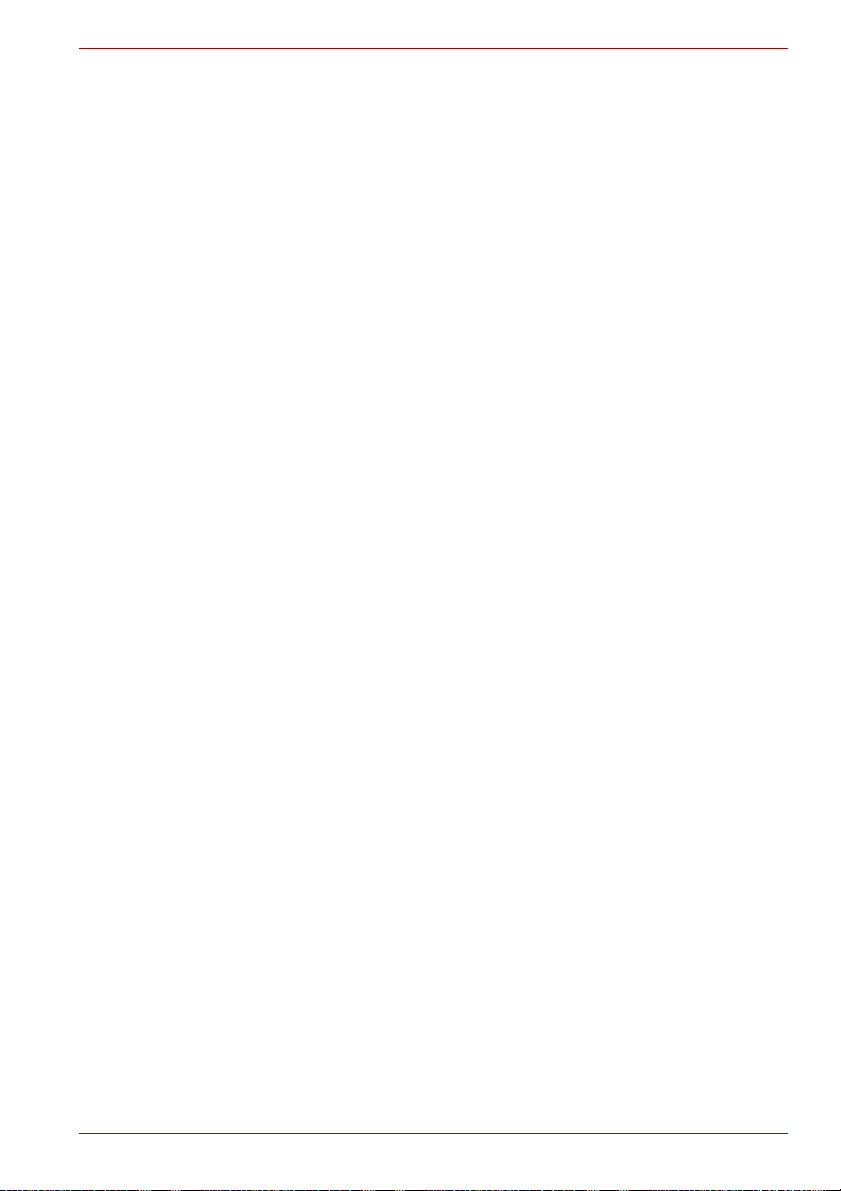
L750/L755/L750D/L755D
Radno okruženje
Ovaj proizvod je projektovan prema EMC (elektromagnetska
kompatibilnost) odredbama za „naseljena mesta, privrednu sredinu i zone
lake industrije“. TOSHIBA ne odobrava korišćenje ovog proizvoda u radnim
okruženjima koja nisu navedena u prethodnom delu teksta „naseljena
mesta, privredna sredina i zona lake industrije“.
Na primer, u sledećim sredinama nije dozvoljeno koristiti ovaj proizvod:
■ Industrijske zone (npr. okruženja gde se koristi trofazni napon od 380
V).
■ Medicinska okruženja
■ U vozilima
■ Okruženja letelica
TOSHIBA ne snosi odgovornost za eventualne posledice korišćenja ovog
proizvoda u radnim okruženjima u kojima to nije dozvoljeno.
Posledice korišćenja ovog proizvoda u radnim okruženjima u kojima je to
zabranjeno mogu biti:
■ Smetnje na drugim uređajima i mašinama u bližem okruženju.
■ Kvar ili gubitak podataka na računaru izazvan smetnjama koje su
nastale usled rada drugih uređaja i mašina u bližem okruženju.
Stoga, TOSHIBA strogo preporučuje odgovarajuće testiranje
elektromagnetske kompatibilnosti ovog proizvoda u zabranjenim radnim
okruženjima pre bilo kakve upotrebe. Korišćenje ovog proizvoda u
automobilu ili avionu je odobreno uz dozvolu odgovarajućeg proizvođača ili
avionske kompanije.
Štaviše, iz opštih sigurnosnih razloga, korišćenje ovog proizvoda u
okruženjima sa eksplozivnom atmosferom nije dozvoljeno.
Obaveštenje o standardu video formata
OVAJ PROIZVOD JE LICENCIRAN PO AVC, VC-1 I MPEG-4 LICENCI IZ
PORTFOLIJA ZA VIDEO PATENTE ZA (I)KODIRANJE VIDEO ZAPISA ZA
KORISNIKOVU LIČNU I NEKOMERCIJALNU UPOTREBU U SKLADU SA
NAVEDENIM STANDARDIMA („VIDEO“) I/ILI (II) DEKODIRANJE AVC,
VC-1 I MPEG-4 VIDEO ZAPISA KOJE JE KODIRAO KORISNIK ZA LIČNE
I NEKOMERCIJALNE POTREBE I/ILI KOJI SU DOBIJENI OD
DOBAVLJAČA VIDEO ZAPISA KOJI IMA LICENCU ZA OBEZBEĐIVANJE
TAKVIH VIDEO ZAPISA. LICENCA SE NEĆE DODELITI ILI
PODRAZUMEVANO KORISTITI NI ZA KAKVU DRUGU UPOTREBU.
DODATNE INFORMACIJE, UKLJUČUJUĆI I ONE KOJE SE ODNOSE NA
PROMOTIVNE, INTERNE I KOMERCIJALNE KORISNIKE I
LICENCIRANJE MOGU SE DOBITI OD MPEG LA, L.L.C. POSETITE
LOKACIJU HTTP://WWW.MPEGLA.COM.
Korisnički priručnik vii
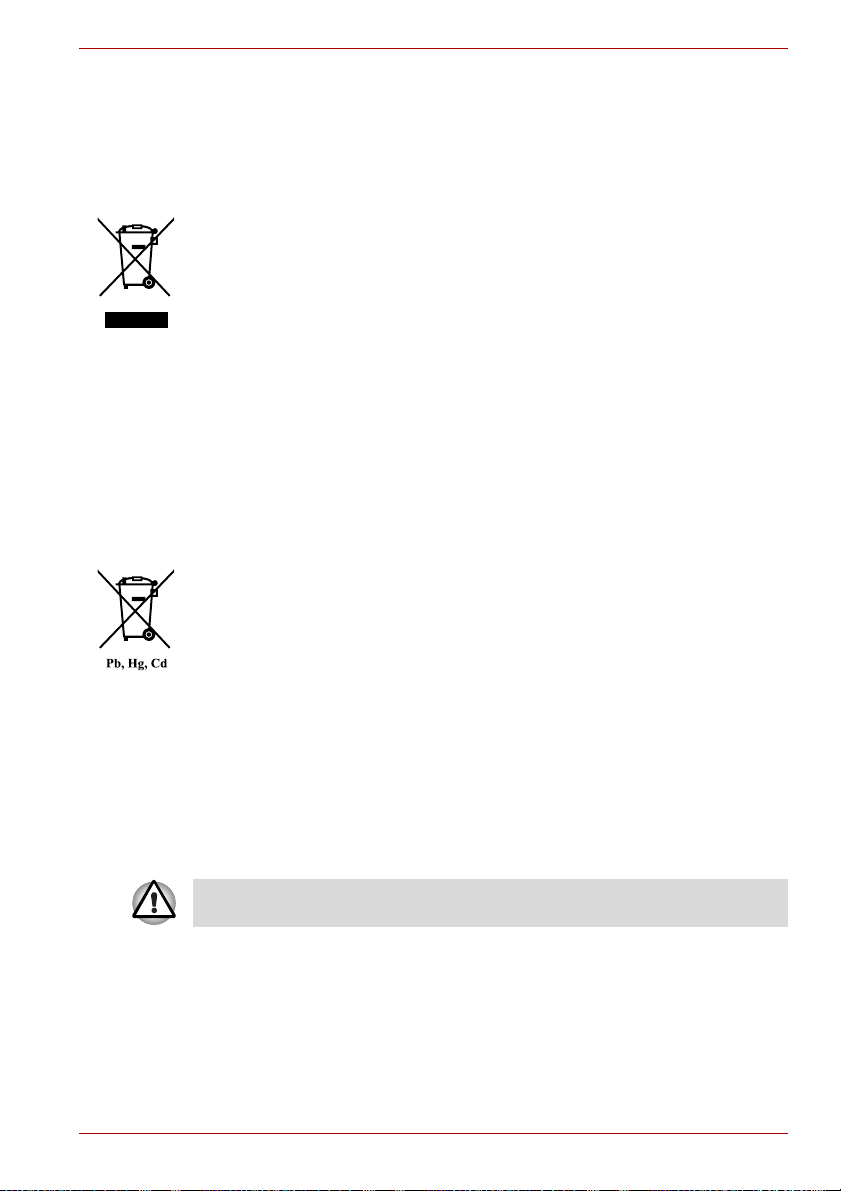
L750/L755/L750D/L755D
Informacije koje slede važe isključivo za korisnike u
državama-članicama EU:
Odlaganje proizvoda na otpad
Znak sa precrtanom kantom za smeće na točkovima označava da se
proizvodi moraju prikupljati i odlagati na otpad odvojeno od otpada
domaćinstva. Ugrađene baterije i akumulatori mogu se odložiti na otpad
zajedno sa proizvodom. Oni će biti razdvojeni u centrima za reciklažu.
Crna traka ukazuje na to da je proizvod plasiran na tržište nakon 13.
avgusta 2005. godine.
Učešćem u odvojenom prikupljanju baterija pomoći ćete u obezbeđivanju
pravilnog odlaganja proizvoda i baterija i time pomoći sprečavanju mogućih
negativnih posledica po prirodnu sredinu i ljudsko zdravlje.
Detaljnije informacije o programima za sakupljanje i recikliranje koji postoje
u vašoj zemlji potražite na našoj Web lokaciji (http://eu.computers.toshiba-
europe.com) ili kontaktirajte lokalnu upravu ili prodavnicu u kojoj ste kupili
proizvod.
Odlaganje baterija i/ili akumulatora na otpad
Precrtana kanta za smeće na točkovima ukazuje da se baterije i/ili
akumulatori moraju prikupiti i odložiti na otpad odvojeno od otpada
domaćinstva.
Ukoliko baterija ili akumulator sadrži više od naznačenih vrednosti za olovo
(Pb), živu (Hg) i/ili kadmijum (Cd) u okviru Direktive o baterijama (2006/66/
EC), tada će precrtani hemijski simboli za olovo (Pb), živu (Hg) i/ili
kadmijum (Cd) biti prikazani ispod precrtane kante za smeće na točkovima.
Učešćem u odvojenom prikupljanju baterija pomoći ćete u obezbeđivanju
pravilnog odlaganja proizvoda i baterija i time pomoći sprečavanju mogućih
negativnih posledica po prirodnu sredinu i ljudsko zdravlje.
Detaljnije informacije o programima za sakupljanje i recikliranje koji postoje
u vašoj zemlji potražite na našoj Web lokaciji (http://eu.computers.toshiba-
europe.com) ili kontaktirajte lokalno predstavništvo ili prodavnicu u kojoj ste
kupili proizvod.
Ovi simboli možda neće biti zalepljeni na proizvod, u zavisnosti od države
i regiona u kojem ste ga kupili.
Korisnički priručnik viii
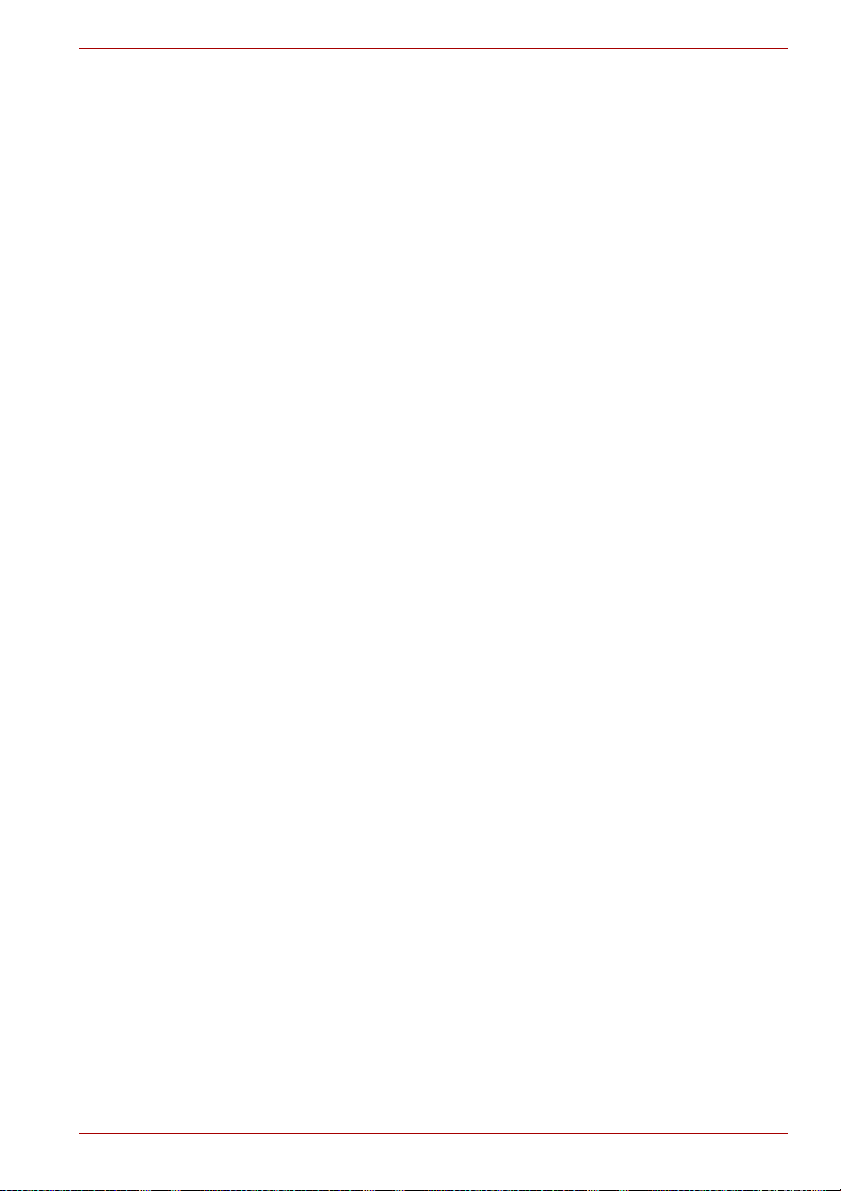
L750/L755/L750D/L755D
Odlaganje računara i baterije računara na otpad
■ Odložite ovaj računar na otpad u skladu sa primenljivim zakonima i
propisima. Za više informacija obratite se lokalnoj upravi.
■ Ovaj računar sadrži baterije koje mogu da se pune. Nakon određenog
broja ciklusa korišćenja, baterije će izgubiti svoju sposobnost da čuvaju
energiju i moraćete da ih zamenite. U skladu sa važećim zakonima i
propisima koji to regulišu, odlaganje starih baterija njihovim bacanjem u
smeće može biti protivzakonito.
■ Čuvajte životnu sredinu. Da biste dobili više podataka o mestima na
kojima je moguće reciklirati stare baterije i o postupku njihovog
pravilnog odlaganja, obratite se organima lokalne uprave.
REACH - Izjava o usaglašenosti
Novi propis Evropske Unije (EU) o hemikalijama, REACH (Registration,
Evaluation, Authorization and Restriction of Chemicals – registracija,
procena, odobrenje i ograničenje upotrebe hemikalija), stupio je na snagu
1. juna 2007. Kompanija Toshiba će zadovoljavati sve zahteve propisa
REACH i posvećena je pružanju informacija svojim korisnicima o hemijskim
supstancama u svojim proizvodima u skladu sa propisom REACH.
Posetite sledeću Web lokaciju
http://www.toshiba-europe.com/computers/info/reach da biste dobili
informacije o prisustvu supstanci sa liste kandidata prema članu 59 (1)
Propisa (EC) br. 1907/2006 („REACH“) u koncentracijama većim od 0,1%
težinski u našim artiklima.
Informacije koje slede važe samo za Tursku:
■ Usaglašen sa EEE propisima: kompanija Toshiba zadovoljava sve
zahteve turskog propisa 26891 „Ograničenje upotrebe opasnih
supstanci u električnoj i elektronskoj opremi“.
■ Broj mogućih otkaza piksela na vašem ekranu definisan je u skladu sa
standardima ISO 13406-2. Ukoliko je broj otkaza piksela manji od ovog
standarda, to se neće smatrati kvarom.
■ Baterija je potrošni proizvod, jer upotrebni vek baterije zavisi od
upotrebe računara. Ukoliko baterija uopšte ne može da se napuni, onda
je u pitanju kvar ili otkaz. Promene u trajanju baterije ne predstavljaju
kvar ili otkaz.
Korisnički priručnik ix
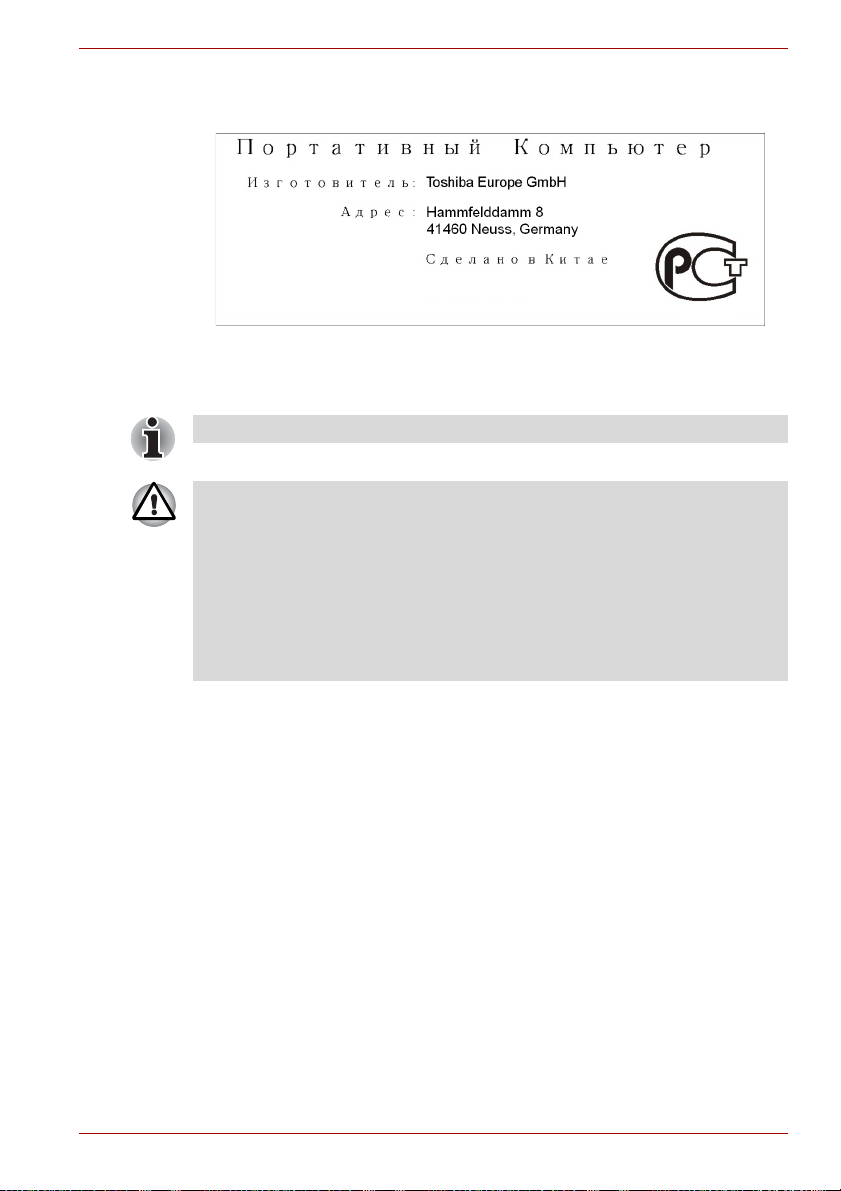
L750/L755/L750D/L755D
GOST
Bezbednosna uputstva u vezi s optičkom disk jedinicom
Obavezno proučite mere predostrožnosti navedene na kraju ovog odeljka.
■ Model DVD Super Multi/BD-Combo/BD-Writer pogonske jedinice
koristi laserski sistem. Da biste osigurali pravilno korišćenje ovog
proizvoda, pažljivo pročitajte ovaj priručnik sa uputstvima i sačuvajte
ga za buduću upotrebu. Ukoliko se ikada ukaže potreba za
održavanjem ovog uređaja, obratite se ovlašćenom servisu.
■ Korišćenje komandi, prilagođavanja ili performansi postupaka koji se
razlikuju od navedenih može dovesti do opasnog izlaganja zračenju.
■ Da biste sprečili direktno izlaganje laserskom zraku, ne pokušavajte da
otvorite kućište.
Korisnički priručnik x
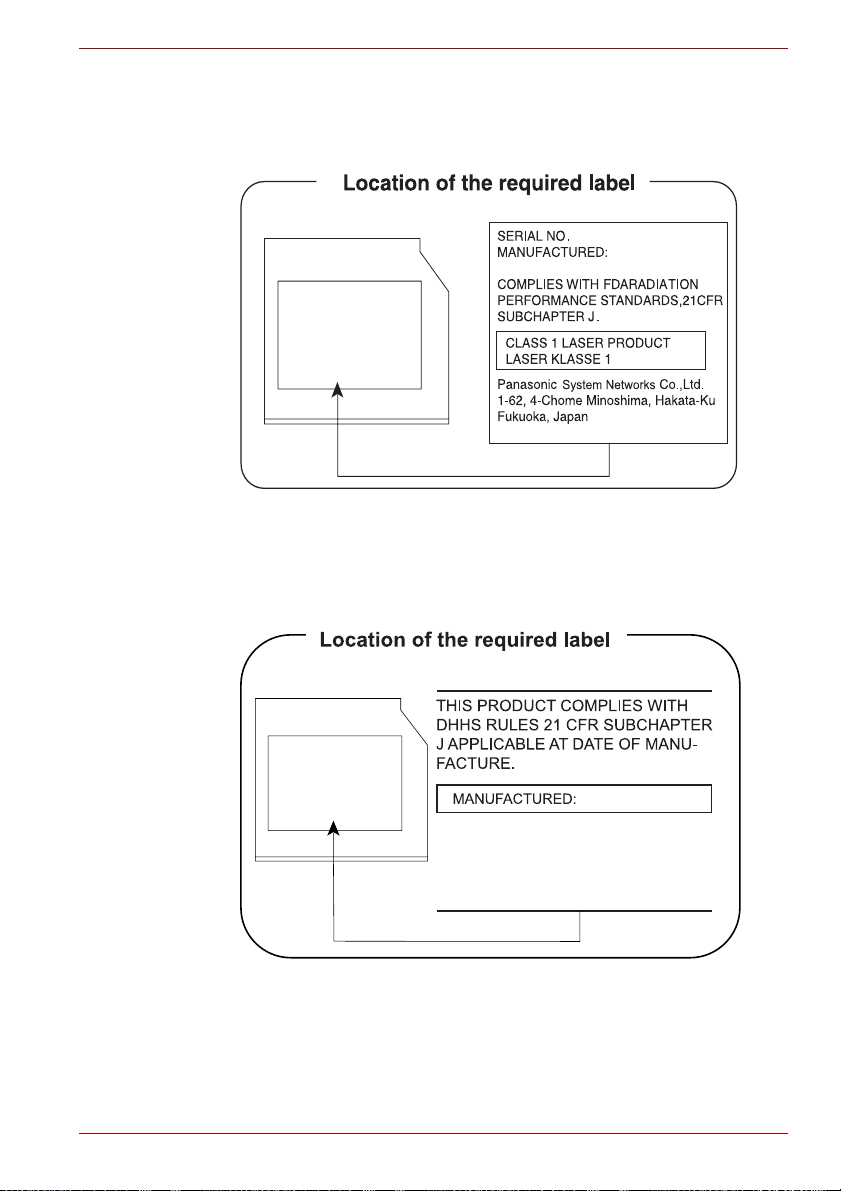
Panasonic System Networks
■ DVD Super Multi UJ8A0
■ BD-Writer UJ240
HITACHI-LG Data Storage, Inc.
■ DVD Super Multi GT50F/50N
■ BD-Combo GT30F
L750/L755/L750D/L755D
Hitachi-LG Data Storage, Inc.
22-23,KAIGAN 3-CHOME,
MINATO-KU,TOKYO,108-0022
JAPAN
Korisnički priručnik xi

Mere predostrožnosti
L750/L755/L750D/L755D
OPREZ: Ovaj uređaj sadrži laserski
sistem i klasifikovan je kao „LASERSKI
PROIZVOD KLASE 1“. Da biste na
ispravan način mogli da koristite ovaj
model uređaja, pažljivo pročitajte priručnik
sa uputstvima i sačuvajte ga kako bi vam
bio dostupan za buduću upotrebu. U
slučaju da se pojave bilo kakvi problemi u
vezi s ovim modelom uređaja, molimo vas
da se obratite najbližem „OVLAŠĆENOM
servisu“. Da biste sprečili direktno
izlaganje laserskom zraku, nemojte
pokušavati da otvorite kućište.
Korisnički priručnik xii
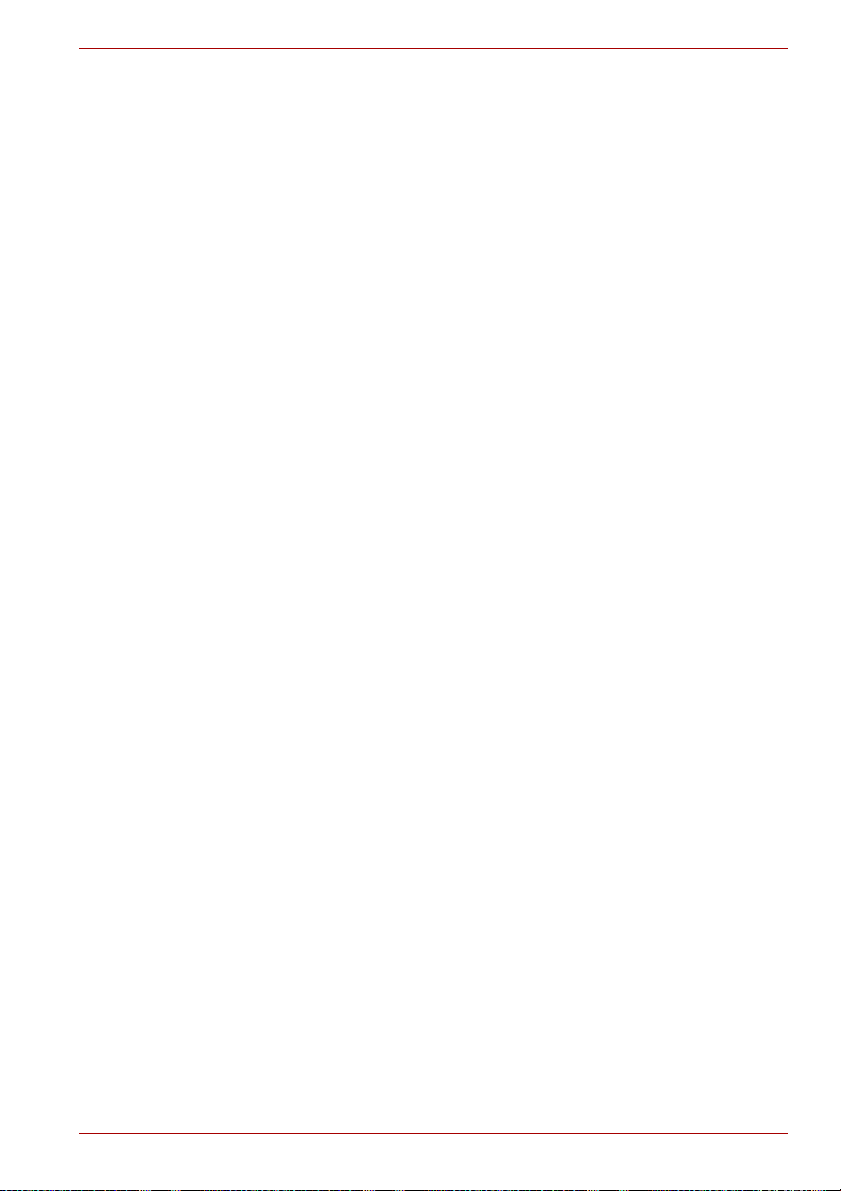
Uvod
L750/L755/L750D/L755D
Čestitamo vam na kupovini L750/L755/L750D/L755D računara. Ovaj moćni
prenosni računar pruža izvrsne mogućnosti za proširenje kapaciteta,
uključujući i multimedijalnu funkcionalnost, a osmišljen je tako da vam pruži
višegodišnji pouzdani rad na računaru visokih performansi.
U ovom priručniku možete naći uputstva za podešavanje
L750/L755/L750D/L755D računara, a i upoznati osnove korišćenja. U
njemu su takođe date i detaljne informacije o konfigurisanju Vašeg
računara, osnovama rukovanja i održavanja, korišćenju opcionih uređaja i
otklanjanju problema.
Ako ste neiskusan korisnik računara ili nikada ranije niste koristili prenosni
računar, najpre pročitajte poglavlje 1 Početak korišćenja i poglavlje 3
Hardver, uslužni programi i opcije kako biste se upoznali sa
karakteristikama računara, njegovim komponentama i dodatnim uređajima.
Zatim pročitajte poglavlje 1, Početak korišćenja za detaljna uputstva u vezi
sa podešavanjem računara.
Ukoliko ste iskusni korisnik računara, molimo nastavite sa čitanjem uvoda
kako biste saznali na koji je način organizovan ovaj priručnik, a zatim se
upoznajte sa ovim priručnikom njegovim prelistavanjem do kraja. Pazite da
pročitate odeljak Specijalne funkcije u poglavlju 3, Hardver, uslužni
programi i opcije da biste saznali o funkcijama koje nisu uobičajene ili
jedinstvene za ovaj računar, kao i odeljak u 7. poglavlju, HW Setup, da
biste razumeli kako da podesite i konfigurišete ove funkcije.
Ako želite da povežete opcione proizvode ili spoljne uređaje, pogledajte
odeljak Hardver, uslužni programi i opcije u 3. poglavlju.
Konvencije
U ovom priručniku koriste se sledeći formati za opis, identifikovanje i
naglašavanje pojmova i radnih postupaka.
Skraćenice
Pri prvom pojavljivanju u tekstu, kao i gde god je to potrebno zbog jasnoće,
skraćenice su date u zagradi iza punog naziva. Na primer: Memorija koja
se može samo čitati (Read Only Memory, ROM). Akronimi su takođe
definisani u rečniku.
Korisnički priručnik xiii

L750/L755/L750D/L755D
Ikonice
Ikonice označavaju priključke, tastere i druge delove računara. Na panelu
sa indikatorima takođe se koriste ikone za identifikaciju komponenti za koje
panel pruža informacije.
Tasteri
Tasteri tastature se koriste u tekstu za opis mnogih računarskih operacija.
Karakteristična slova posebnog oblika označavaju glavne simbole tastera
koji se pojavljuju na tastaturi. Na primer, ENTER označava taster ENTER.
Rad sa tasterima
Za neke operacije je potrebna istovremena upotreba dva ili više tastera.
Takve operacije označavamo simbolima glavnih tastera rastavljenih
znakom plus (+). Na primer, CTRL+ C znaci da morate da držiteCTRL i da
istovremeno pritisnete C. Ako se koriste tri tastera, držite pritisnutim prva
dva i u isto vreme pritisnite treći taster.
ABC
Kada je za procedure potreban postupak kao što
je klik na ikonu ili unos teksta, ime ikone ili tekst
koji treba da ukucate je na levoj strani prikazan
posebnim oblikom slova.
Ekran monitora
Nazivi prozora ili ikonice ili tekst koje kreira
S ABC
računar, a koji se prikazuju na ekranu monitora,
predstavljeni su slovima posebnog oblika koje
vidite sa leve strane.
Poruke
Poruke se u ovom priručniku koriste da posebno privuku Vašu pažnju na
važne informacije. Svaka vrsta poruke se prikazuje na neki od načina
predstavljenih u nastavku.
Označava potencijalno opasnu situaciju koja može da dovede do smrtnog
ishoda ili ozbiljne povrede ukoliko ne sledite uputstva.
Obratite pažnju! Poziv na oprez vas informiše da nepravilno korišćenje
opreme ili nepoštovanje uputstava mogu dovesti do gubitka podataka ili
oštećenja vaše imovine.
Molimo pročitajte. Napomena predstavlja kratku pomoć ili savet koja vam
pomažu da na najbolji način koristite svoju opremu.
Korisnički priručnik xiv
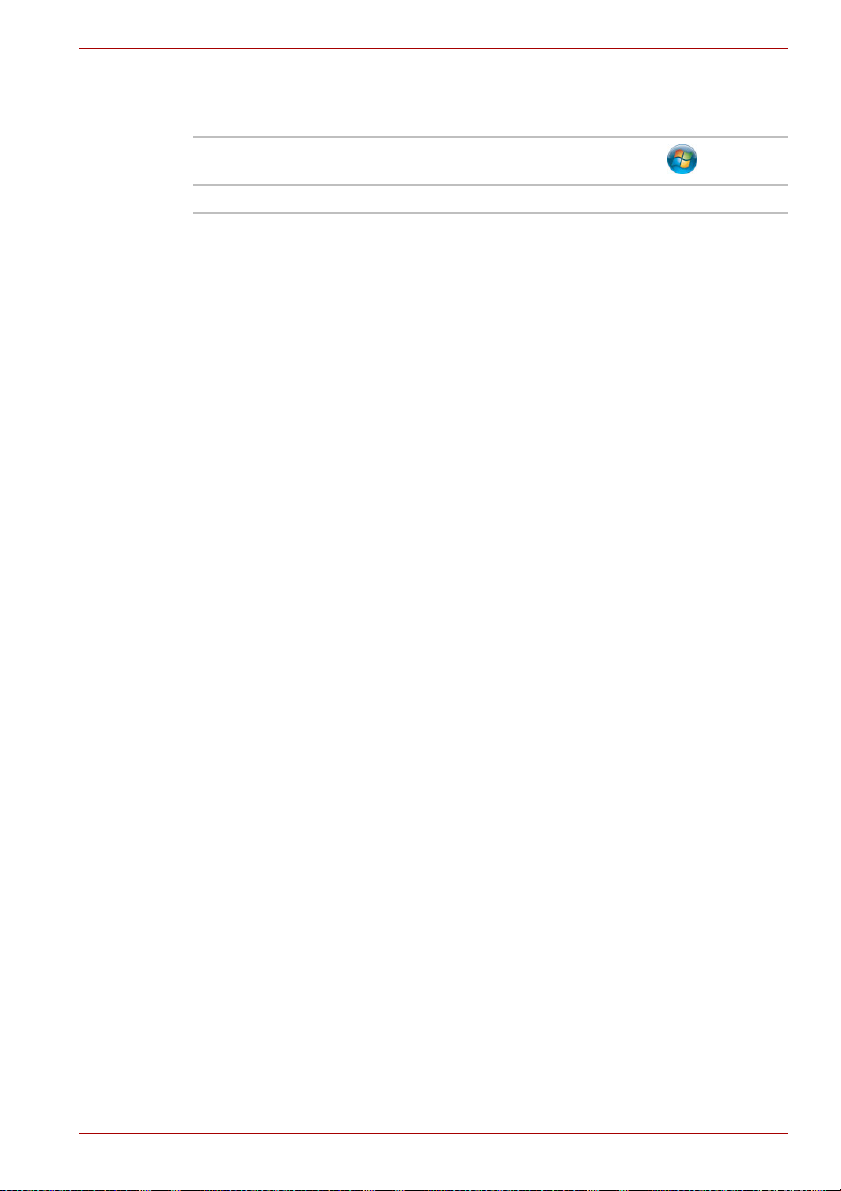
Terminologija
Ovaj termin je u ovom dokumentu definisan na sledeći način:
Početak Reč „Start“ odnosi se na dugme „ “ u
operativnom sistemu Windows 7.
Čvrsti disk (HDD) Reč "HDD" se odnosi na "čvrsti disk".
L750/L755/L750D/L755D
Korisnički priručnik xv

Opšte mere predostrožnosti
Računari kompanije TOSHIBA dizajnirani su tako da pružaju optimalnu
bezbednost, minimalizuju napor i da mogu da izdrže ono što donosi
prenosivost. Međutim, trebalo bi preduzeti određene mere opreza kako bi
se dodatno umanjio rizik od nastanka povreda ili oštećenja računara.
Oprema koja je povezana na zaštitno uzemljenje instalacije zgrade preko
veze sa električnom mrežom ili preko druge opreme koja ima vezu sa
zaštitnim uzemljenjem i sa kablovskim distributivnim sistemom korišćenjem
koaksijalnog kabla u nekim okolnostima može da predstavlja opasnost od
požara. Veza sa kablovskim distributivnim sistemom se stoga obezbeđuje
preko uređaja koji pruža električnu izolaciju ispod određenog opsega
frekvencija (tj. galvanski izolator, pogledajte standard EN 60728-11).
Obavezno pročitajte opšte mere predostrožnosti koje su navedene ispod, a
obratite pažnju i na upozorenja koja se nalaze u priručniku.
L750/L755/L750D/L755D
Obezbedite odgovarajuću ventilaciju
■ Uvek proverite da li računar i adapter naizmenične struje imaju
odgovarajuću ventilaciju i da li su zaštićeni od pregrevanja kada se
računar uključi ili kada se adapter naizmenične struje priključi na strujnu
utičnicu (čak i ako je računar u režimu uspavanosti). U tom slučaju,
pridržavajte se sledećeg:
■ Nikada ne prekrivajte računar ili strujni adapter nikakvim
predmetom.
■ Nikada nemojte postavljati računar ili strujni adapter blizu izvora
toplote, poput električnog ćebeta ili grejača.
■ Nikada ne prekrivajte i ne blokirajte otvore za ventilaciju, uključujući
i one koji se nalaze na osnovi računara.
■ Uvek koristite računar na čvrstoj, ravnoj podlozi. Korišćenjem
računara na tepihu ili na nekom drugom mekom materijalu ovi otvori
mogu da se blokiraju.
■ Uvek obezbedite dovoljno prostora oko računara.
■ Pregrevanje računara ili strujnog adaptera može da prouzrokuje
otkazivanje sistema, računara ili oštećenje strujnog adaptera ili požar,
što može da dovede do ozbiljne povrede.
Korisnički priručnik xvi
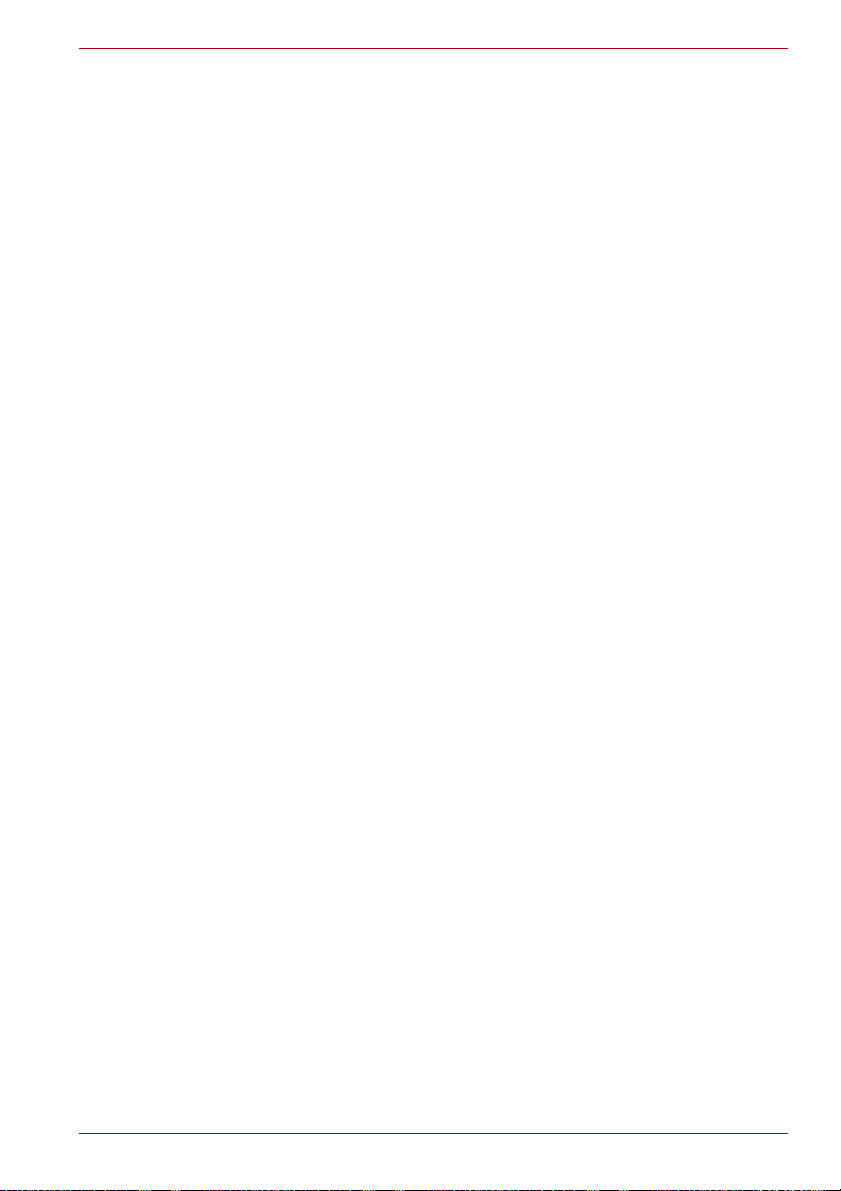
L750/L755/L750D/L755D
Stvaranje okruženja koje ne ugrožava rad računara
Postavite računar na ravnu podlogu koja je dovoljno velika da na nju stane
računar i svi drugi uređaji koje koristite, poput štampača.
Ostavite dovoljno mesta oko računara i druge opreme kako bi bila moguća
odgovarajuća ventilacija. U suprotnom može doći do njihovog pregrevanja.
Da biste svoj računar održavali u optimalnom radnom stanju, radno
okruženje zaštitite od:
■ prašine, vlage i direktne sunčeve svetlosti
■ opreme koja generiše jako elektromagnetsko polje, poput stereo
zvučnika (izuzev zvučnika koji su povezani sa računarom) ili slušalica.
■ brzih promena temperature ili vlažnosti i izvora promene temperature
poput otvora na klima uređajima ili grejača
■ ekstremne toplote, hladnoće ili vlažnosti
■ tečnosti i hemikalija koje izazivaju koroziju.
Povrede izazvane opterećenjem
Pažljivo pročitajte Priručnik sa uputstvima za bezbedno i udobno
korišćenje. On sadrži informacije o sprečavanju povreda šaka i zglobova
nastalih opterećenjem od prekomerne upotrebe tastature. Priručnik sa
uputstvima za bezbedno i udobno korišćenje takođe sadrži informacije o
dizajnu radnog prostora, položaju tela i osvetljenju, koje mogu da pomognu
u smanjivanju fizičkog stresa.
Povrede izazvane toplotom
■ Izbegavajte duži fizički kontakt sa računarom. Ako računar koristite duži
vremenski period, njegova površina može da postane veoma topla. Bez
obzira na to što temperatura neće biti vruća na dodir, ako duži
vremenski period ostanete u fizičkom kontaktu sa računarom, na
primer, ako računar držite u krilu ili ako držite dlanove na osloncu za
šake, to može da izazove blage opekotine na koži.
■ Ako računar koristite duži vremenski period, izbegavajte direktan
kontakt sa metalnom pločicom na kojoj se nalaze razni portovi pošto
ona može da postane vruća.
■ Površina adaptera naizmenične struje (AC adapter) može da postane
vruća pri radu, ali to ne ukazuje na kvar. Ako je potrebno da prenesete
AC adapter, trebalo bi prethodno da ga isključite iz utičnice i ostavite ga
da se ohladi.
■ Nemojte da postavljate AC adapter na materijal koji je osetljiv na toplotu
pošto može da dođe do oštećenja tog materijala.
Oštećenja nastala usled pritiska ili udara
Nemojte pritiskati računar niti ga izlagati jakim udarcima bilo koje vrste jer
to može oštetiti njegove komponente ili ga na drugi način onesposobiti.
Korisnički priručnik xvii
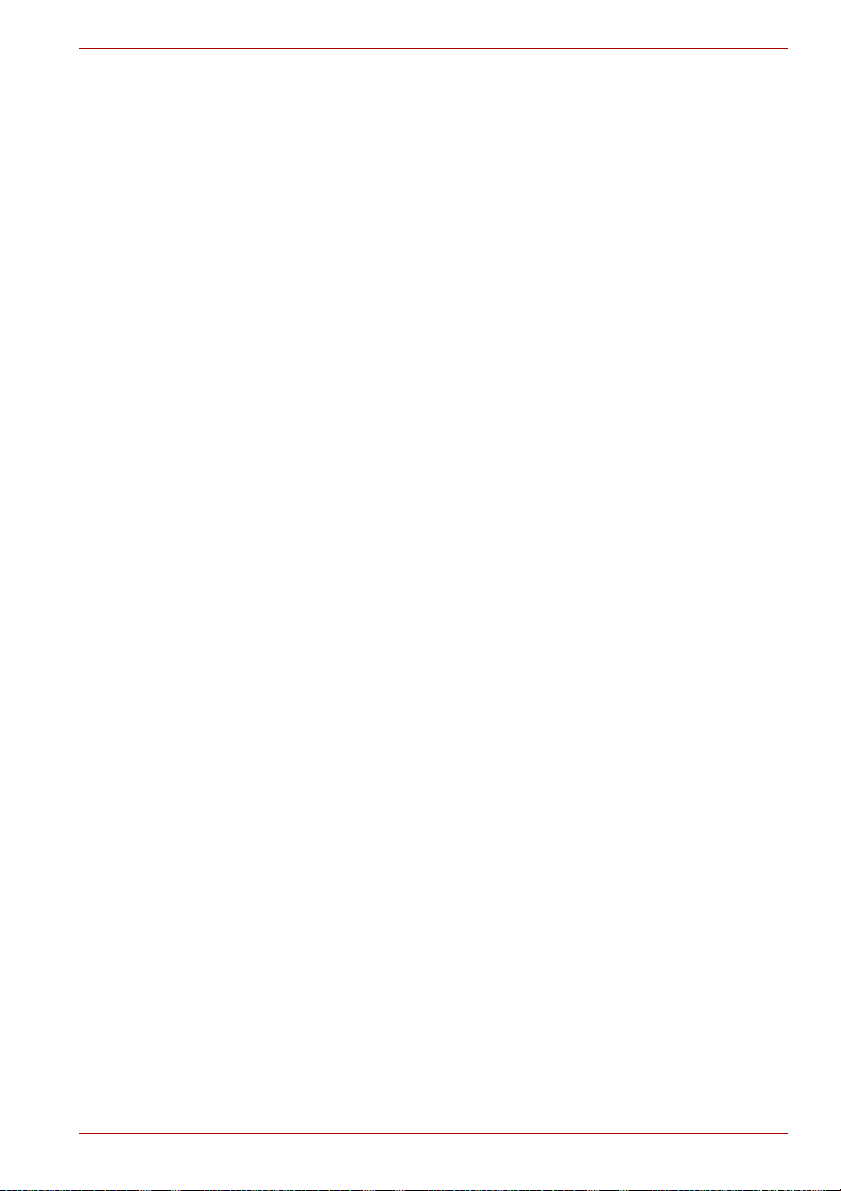
L750/L755/L750D/L755D
Mobilni telefoni
Imajte u vidu da upotreba mobilnih telefona može da ometa zvučni sistem.
Rad računara neće biti ni na koji način prekinut, ali se preporučuje da
održavate rastojanje od najmanje 30 cm između računara i mobilnog
telefona.
Priručnik sa uputstvima za bezbedno i udobno korišćenje
Sve važne informacije o bezbednoj i udobnoj upotrebi ovog računara
nalaze se u priloženom Priručniku sa uputstvima za bezbedno i udobno
korišćenje. Obavezno ga pročitajte pre nego što počnete da koristite
računar.
Korisnički priručnik xviii
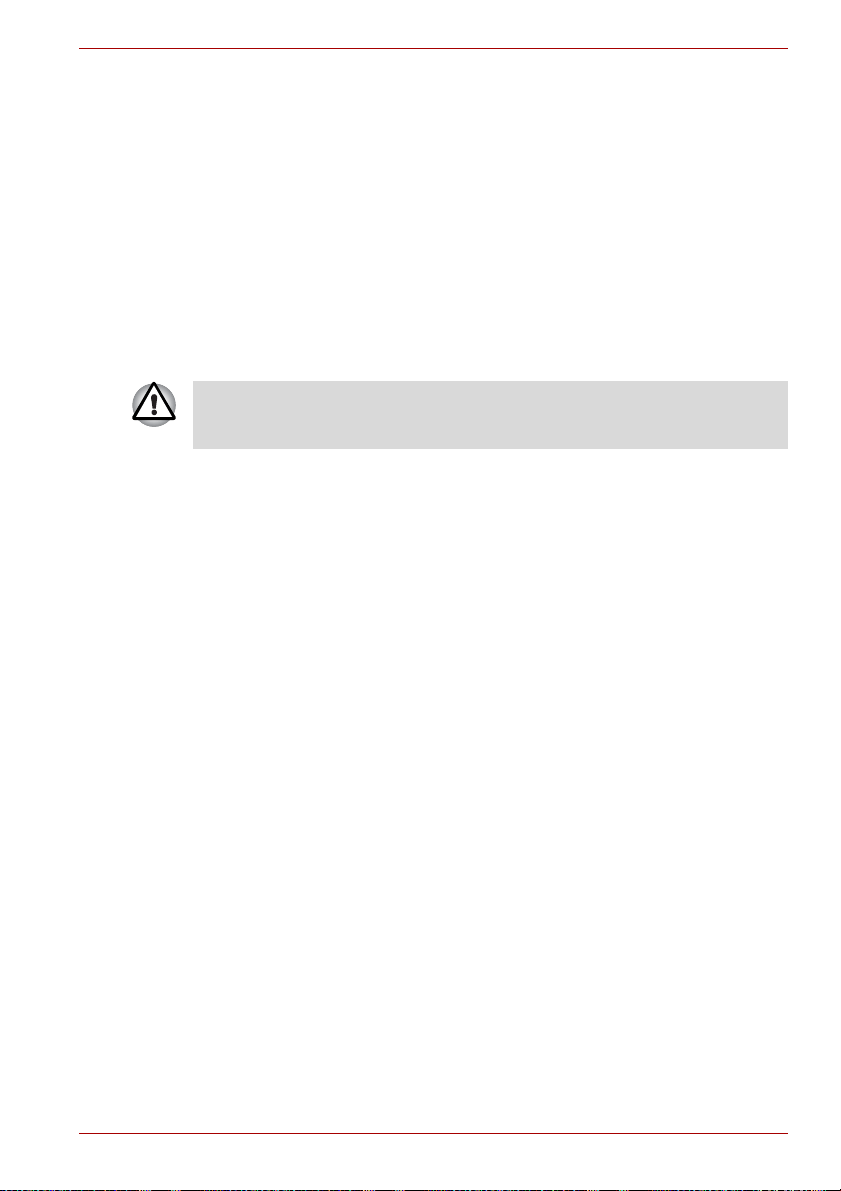
Početak korišćenja
U ovom poglavlju data je lista za proveru opreme, kao i osnovni podaci na
osnovu kojih ćete moći da počnete da koristite svoj računar.
Moguće je da neke od funkcija opisanih u ovom priručniku neće pravilno
funkcionisati ukoliko koristite operativni sistem koji nije unapred instaliran
u kompaniji TOSHIBA.
Lista za proveru opreme
Pažljivo otpakujte računar i sačuvajte kutiju i materijale za pakovanje za
buduću upotrebu.
Hardver
Proverite da li imate sve sledeće stavke:
■ L750/L755/L750D/L755D Prenosni lični računar
■ Adapter naizmenične struje i strujni kabl (sa utikačem sa dva ili tri
konektora)
Početak korišćenja
Poglavlje 1
Dokumentacija
■ L750/L755/L750D/L755D Kratak pregled
■ Priručnik sa uputstvima za bezbedno i udobno korišćenje
■ Informacije o garanciji
Ukoliko bilo koja od navedenih stavki nedostaje ili je oštećena, odmah se
obratite svom prodavcu.
Softver
Sledeći operativni sistem Windows® i softverski uslužni programi su fabrički
instalirani.
■ Windows 7
■ TOSHIBA Paket dodatne vrednosti
■ TOSHIBA Kreator medija za oporavak
■ TOSHIBA VIDEO PLAYER*
Korisnički priručnik 1-1
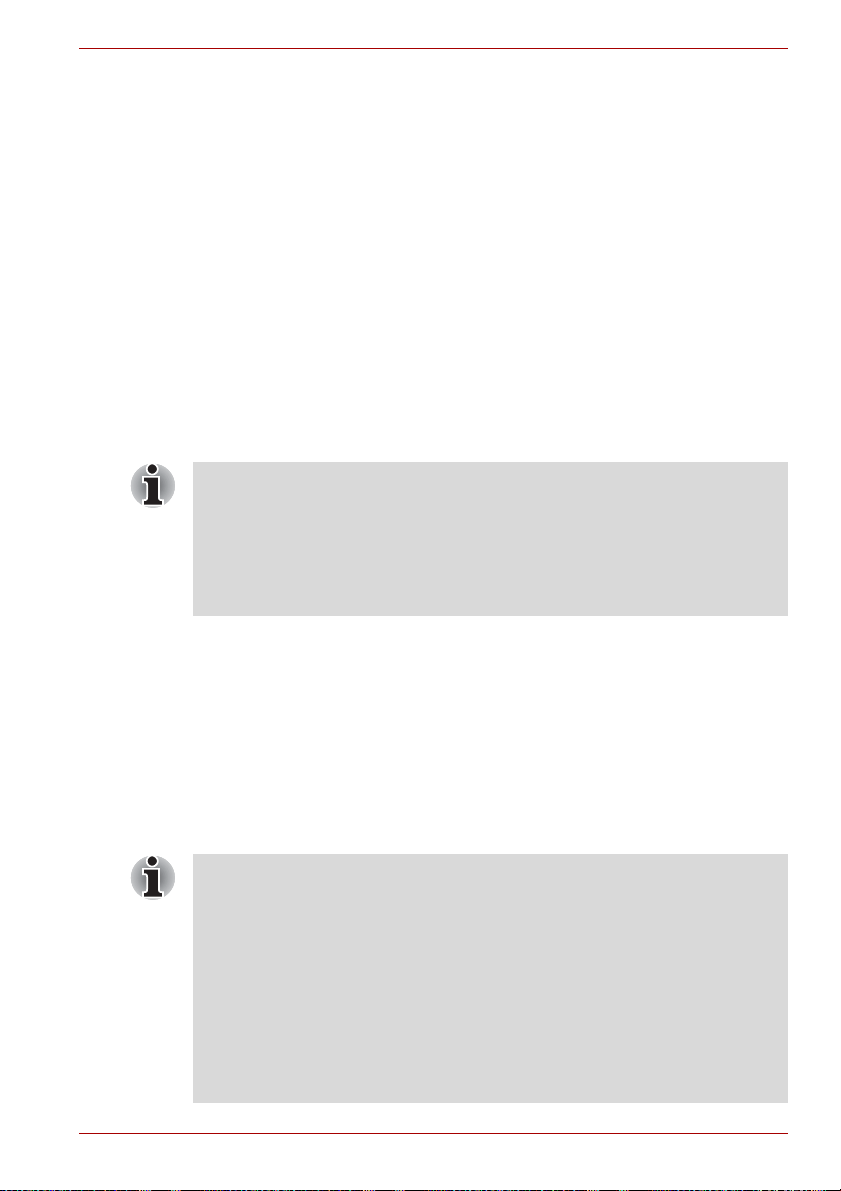
■ WinDVD BD for TOSHIBA*
■
TOSHIBA Resolution+ dodatna komponenta za Windows Media Player*
■ Corel Digital Studio*
■ TOSHIBA Assist
■ TOSHIBA ConfigFree™
■ TOSHIBA "Kreator diskova"
■ TOSHIBA Face Recognition*
■ Uslužni program TOSHIBA "eco" (ekonomičan)
■ TOSHIBA Bulletin Board
■ TOSHIBA ReelTime
■ TOSHIBA Kontroler medija
■ Priručnik na mreži
* Unapred je instalirano zavisno od modela koji ste kupili.
Početak korišćenja
■ Svi korisnici treba da pročitaju odeljak Pokretanje računara prvi put.
■ Postarajte se da pročitate priloženi Priručnik sa uputstvima za
bezbedno i pravilno korišćenje ovog računara. Njegova svrha je da
vam pomogne da vam bude udobnije i da budete produktivniji prilikom
korišćenja prenosnog računara. Primenom preporuka iz ovog
priručnika možete smanjiti mogućnost pojave bolne ili ometajuće
povrede u šakama, rukama, ramenima ili vratu.
U ovom poglavlju dati su osnovni podaci na osnovu kojih ćete moći da
počnete da koristite svoj računar. Ono pokriva sledeće teme:
■ Priključivanje adaptera naizmenične struje
■ Podizanje panela sa ekranom
■ Uključivanje napajanja računara
■ Pokretanje računara prvi put
■ Isključivanje napajanja
■ Ponovno pokretanje računara
■ Opcije spasavanja sistema i vraćanje fabrički instaliranog softvera
■ Koristite program za proveru prisustva virusa na računaru i postarajte
se da ga redovno ažurirate.
■ Nikada ne formatirajte medij za skladištenje podataka bez provere
njegovog sadržaja - formatiranjem se uništavaju svi memorisani podaci.
■ Dobra je ideja povremeno praviti rezervnu kopiju pogonske jedinice
čvrstog diska ili drugog glavnog uređaja za skladištenje podataka na
eksterni medij. Opšti mediji za skladištenje nisu trajni niti pouzdani na
duže vreme i pod određenim okolnostima kod njih može da dođe do
gubitka podataka.
■ Pre instaliranja nekog uređaja ili aplikacije sačuvajte podatke u
memoriji na pogonskoj jedinici čvrstog diska ili na drugom mediju za
skladištenje. Ukoliko to ne učinite može doći do gubitka podataka.
Početak korišćenja
Korisnički priručnik 1-2

Početak korišćenja
Priključivanje adaptera naizmenične struje
Adapter naizmenične struje priključite na računar kada je potrebno da
napunite bateriju ili kada želite da radite uz napajanje računara
naizmeničnom strujom. Ovo takođe predstavlja i najbrži način da pokrenete
sistem, jer je neophodno da najpre napunite bateriju da biste mogli da je
koristite za napajanje računara.
Adapter naizmenične struje može da se priključi na bilo koji izvor
naizmeničnog napona između 100 i 240 V i frekvencije od 50 do 60 Hz. Za
više detalja o korišćenju adaptera naizmenične struje za punjenje baterije,
pogledajte 6. poglavlje, Napajanje i režimi napajanja.
■ Uvek koristite TOSHIBA adapter naizmenične struje koji je priložen uz
vaš računar ili koristite adaptere naizmenične struje koje je odobrila
kompanija TOSHIBA kako biste izbegli rizik od požara ili drugog
oštećenja računara. Upotreba nekompatibilnog adaptera naizmenične
struje može da dovede do požara ili oštećenja računara i moguće
ozbiljne povrede. Kompanija TOSHIBA ne prihvata nikakvu
odgovornost za bilo kakvu štetu koja nastane usled korišćenja
nekompatibilnog adaptera.
■ Nikada ne priključujte adapter naizmenične struje na izvor napajanja
koji po naponu i frekvenciji koji su navedeni na nazivnoj pločici uređaja
nisu odgovarajući. Ukoliko to ne učinite, može doći do požara ili
električnog udara, što može dovesti do ozbiljne povrede.
■ Uvek koristite ili nabavite strujne kablove koji zadovoljavaju
specifikacije za napon i frekvenciju i pravne zahteve u državi u kojoj ih
koristite. Ukoliko to ne učinite, može doći do požara ili električnog
udara, što može dovesti do ozbiljne povrede.
■ Priloženi strujni kabl zadovoljava bezbednosna pravila i propise u
regionu u kojem je proizvod kupljen i ne treba ga koristiti van tog
regiona. Za upotrebu u drugim regionima nabavite strujne kablove koji
zadovoljavaju bezbednosna pravila i propise za dati region.
■ Ne koristite priključak za pretvaranje utikača sa tri konektora na utikač
sa dva konektora.
■ Kada priključite adapter naizmenične struje na računar, uvek sledite
korake po istom redosledu po kojem su dati u korisničkom priručniku.
Priključenje strujnog kabla na napojnu električnu utičnicu treba da
bude poslednji korak, jer u suprotnom izlazni utikač jednosmerne
struje sadrži strujni napon i može da uzrokuje strujni udar ili manju
telesnu povredu ako se dodirne. Kao opšta mera predostrožnosti,
izbegavajte da dodirujete metalne delove.
■ Nikada ne postavljajte računar ili adapter naizmenične struje na
drvenu površinu, nameštaj ili neku drugu površinu koja se može oštetiti
izlaganjem toploti, jer se temperatura površina osnove računara i
adaptera naizmenične struje povećava tokom uobičajene upotrebe.
■ Uvek postavite računar ili adapter naizmenične struje na ravnu i čvrstu
površinu koja je otporna na toplotu.
Detaljne mere opreza i uputstva za rukovanje potražite u priloženom
Priručniku sa uputstvima za bezbedno i udobno korišćenje.
Korisnički priručnik 1-3

Početak korišćenja
1. Priključite strujni kabl na adapter naizmenične struje.
Priključenje strujnog kabla na adapter naizmenične struje (utikač sa dva konektora)
Priključenje strujnog kabla na adapter naizmenične struje (utikač sa tri konektora)
Kabl sa utikačem sa dva ili tri konektora biće priložen uz računar u
zavisnosti od modela.
2. Izlaz AC adaptera za jednosmernu struju spojite na ulaz jednosmernog
napona od 19 V na desnoj strani računara.
1
2
1. DC IN 19 V utičnica za napajanje
jednosmernom strujom
Priključenje izlaznog priključka jednosmerne struje na računar
2. Izlazni priključak jednosmerne struje
3. Priključite strujni kabl u napojnu zidnu utičnicu - zasvetleće indikatori za
Baterija i ulaz DC IN sa prednje strane računara.
Korisnički priručnik 1-4
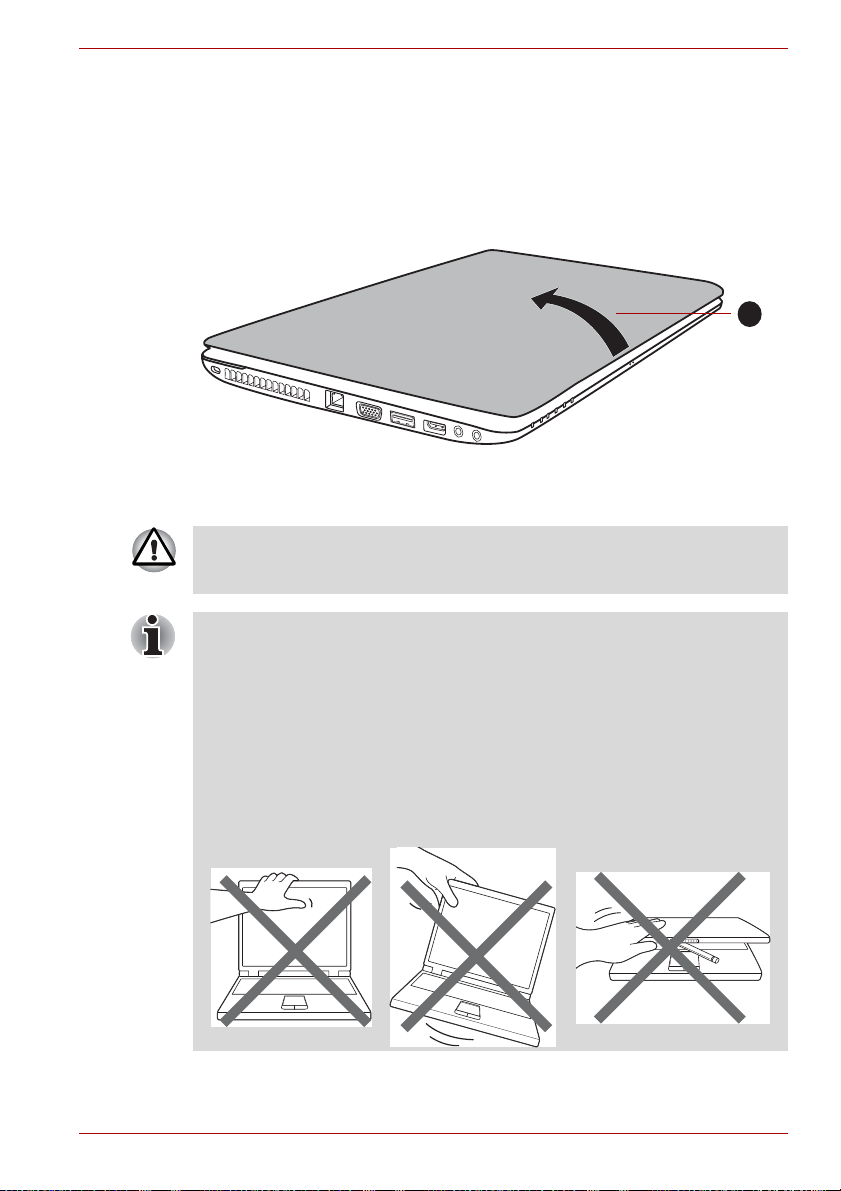
Podizanje panela sa ekranom
Panel sa ekranom je moguće rotirati u širokom rasponu uglova u cilju
postavljanja u optimalan položaj za posmatranje.
Držeći računar za oslonac za dlanove jednom rukom tako da se glavno
kućište računara ne podigne, lagano podignite panel sa ekranom - to će
vam omogućiti da panel sa ekranom prilagodite kako biste postigli
optimalnu vidljivost ekrana.
1. Panel sa ekranom
Otvaranje panela sa ekranom
Budite pažljivi prilikom podizanja i spuštanja panela sa ekranom. Ukoliko
ga previše energično podignete ili zalupite pri spuštanju, možete da
oštetite računar.
Početak korišćenja
1
■ Pazite da ekran ne otvorite previše, jer biste mogli da opteretite šarke
panela i oštetite računar.
■ Ne pritiskajte i ne gurajte ekran.
■ Kada podižete računar, nemojte ga hvatati za panel sa ekranom.
■ Pre zatvaranja panela sa ekranom proverite da između ekrana i
tastature nije ostala olovka ili neki drugi predmet.
■ Kada podižete ili spuštate panel sa ekranom, stavite jednu ruku na
oslonac za šake da biste pridržali računar, a drugom rukom polako
podignite ili spustite panel sa ekranom (ne primenjujte preteranu silu
prilikom podizanja ili spuštanja panela sa ekranom).
Korisnički priručnik 1-5
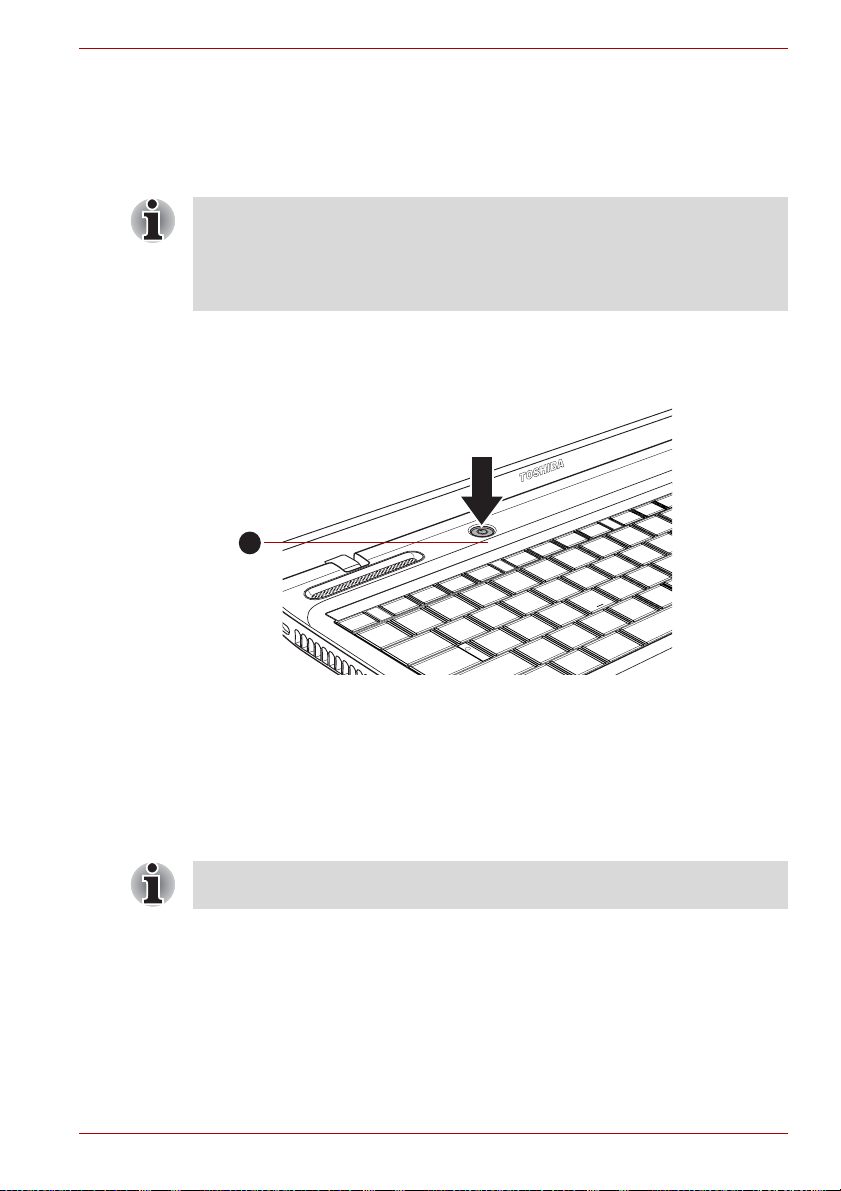
Početak korišćenja
Uključivanje napajanja računara
U ovom odeljku opisan je način uključenja računara - indikator Power
(Napajanje) će potom pokazati status računara. Više informacija potražite u
Praćenje uslova napajanjaodeljku, u 6. poglavlju, Napajanje i režimi
napajanja.
■ Nakon što prvi put uključite računar, ne isključujte ga sve dok ne
konfigurišete operativni sistem. Za više informacija pogledajte odeljak
Pokretanje računara prvi put.
■ Jačina zvuka ne može da se podesi tokom konfigurisanja Windows
sistema.
1. Otvorite panel sa ekranom.
2. Pritisnite i zadržite taster za uključivanje/isključivanje računara dve ili tri
sekunde.
1
1. Taster za uključivanje/isključivanje računara
Uključivanje napajanja računara
Pokretanje računara prvi put
Početni ekran sistema Windows 7 biće prvi prikazani ekran kada uključite
računar. Sledite uputstva koja će se prikazivati na svakom ekranu kako
biste pravilno instalirali operativni sistem.
Kada se prikaže, pažljivo pročitajte Software License Terms
(Uslove softverske licence).
Isključivanje računara
Računar se može prebaciti u jedan od tri režima isključenosti - isključenje,
mirovanje ili "uspavanost".
Korisnički priručnik 1-6
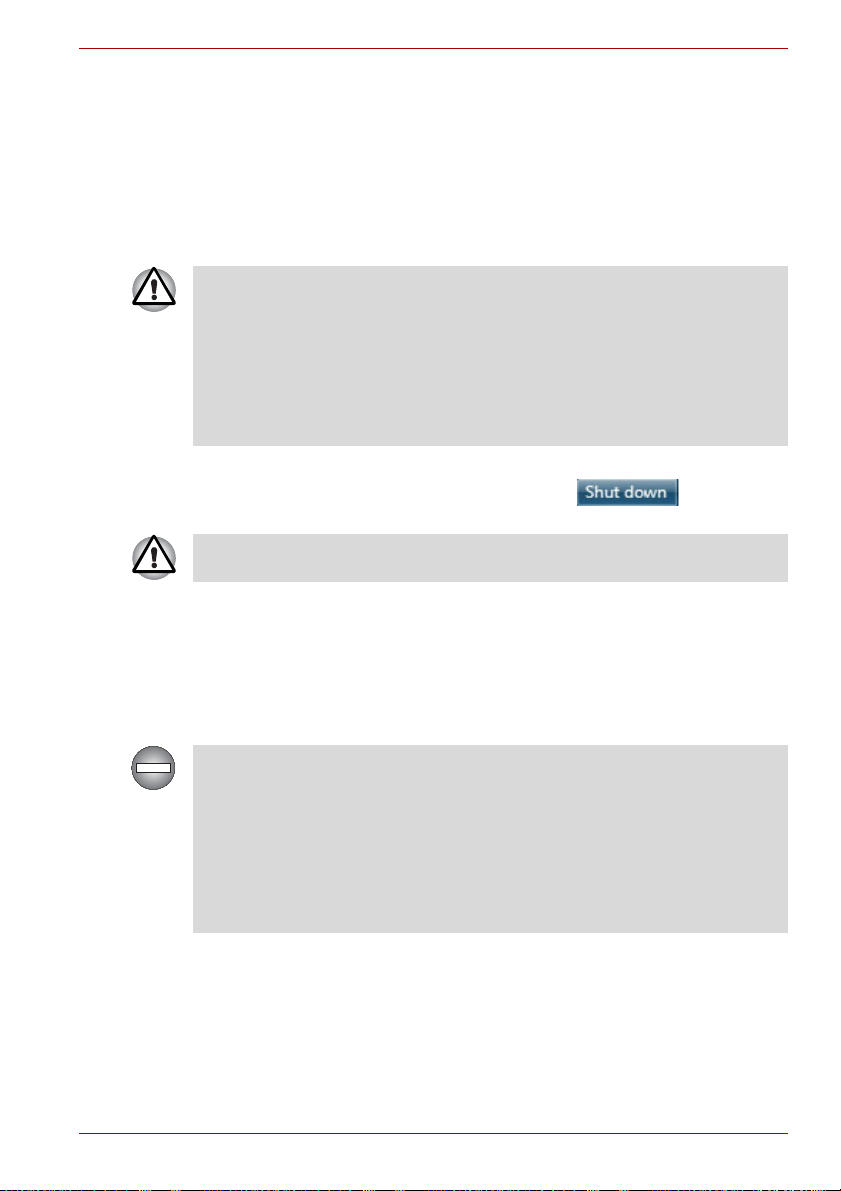
Početak korišćenja
Režim isključenja
Ako isključite računar u režimu isključenosti, podaci neće biti sačuvani, a
kada sledeći put uključite računar, prikazaće se glavni ekran operativnog
sistema.
1. Ukoliko ste uneli neke podatke, sačuvajte ih na čvrstom disku ili na
drugom mediju za skladištenje podataka.
2. Proverite da li su sve aktivnosti na disku/diskovima završene pre nego
što izvadite sve CD/DVD/BD diskove ili disketu.
■ Proverite da li su se indikatori čvrstog diska/optičkog diska isključili.
Ukoliko isključite računar dok je u toku pristup jednom ili više diskova,
može doći do gubitka podataka ili oštećenja jednog ili više diskova.
■ Ne isključujte napajanje računara dok je bilo koja aplikacija aktivna. To
može da prouzrokuje gubitak podataka.
■ Nikada ne isključujte napajanje, ne odvajajte spoljni uređaj ili medij za
skladištenje podataka tokom čitanja/pisanja podataka. To može da
prouzrokuje gubitak podataka.
3. Kliknite na Start (Početak).
4. Kliknite na dugme Shut down (Isključenje) ( ).
5. Isključite sve periferijske uređaje priključene na računar.
Ne uključujte ponovo računar ili periferijske uređaje odmah nakon gašenja
- sačekajte kraći period kako biste izbegli moguću štetu.
Režim "uspavanosti"
Ukoliko morate da prekinete rad, možete da isključite napajanje računara
bez potrebe da napuštate softver prebacivanjem računara u režim
"uspavanosti". U ovom režimu podaci ostaju u glavnoj memoriji računara
tako da, kada ga ponovo uključite, možete nastaviti sa radom tamo gde se
stali.
Kada je potrebno da isključite računar u avionu ili na mestima gde je
upotreba elektronskih uređaja regulisana propisima ili kontrolisana, uvek u
potpunosti isključite računar. To se odnosi na isključivanje svih bežičnih
komunikacionih funkcija ili uređaja i otkazivanje podešavanja koja
automatski ponovo aktiviraju računar, poput funkcije snimanja pomoću
tajmera. Ukoliko u potpunosti ne isključite računar na ovaj način,
operativni sistem može da se reaktivira i da pokrene unapred
programirane zadatke ili da sačuva nesačuvane podatke, što može da
ometa avionske i druge sisteme i može da dovede do ozbiljne povrede.
Korisnički priručnik 1-7
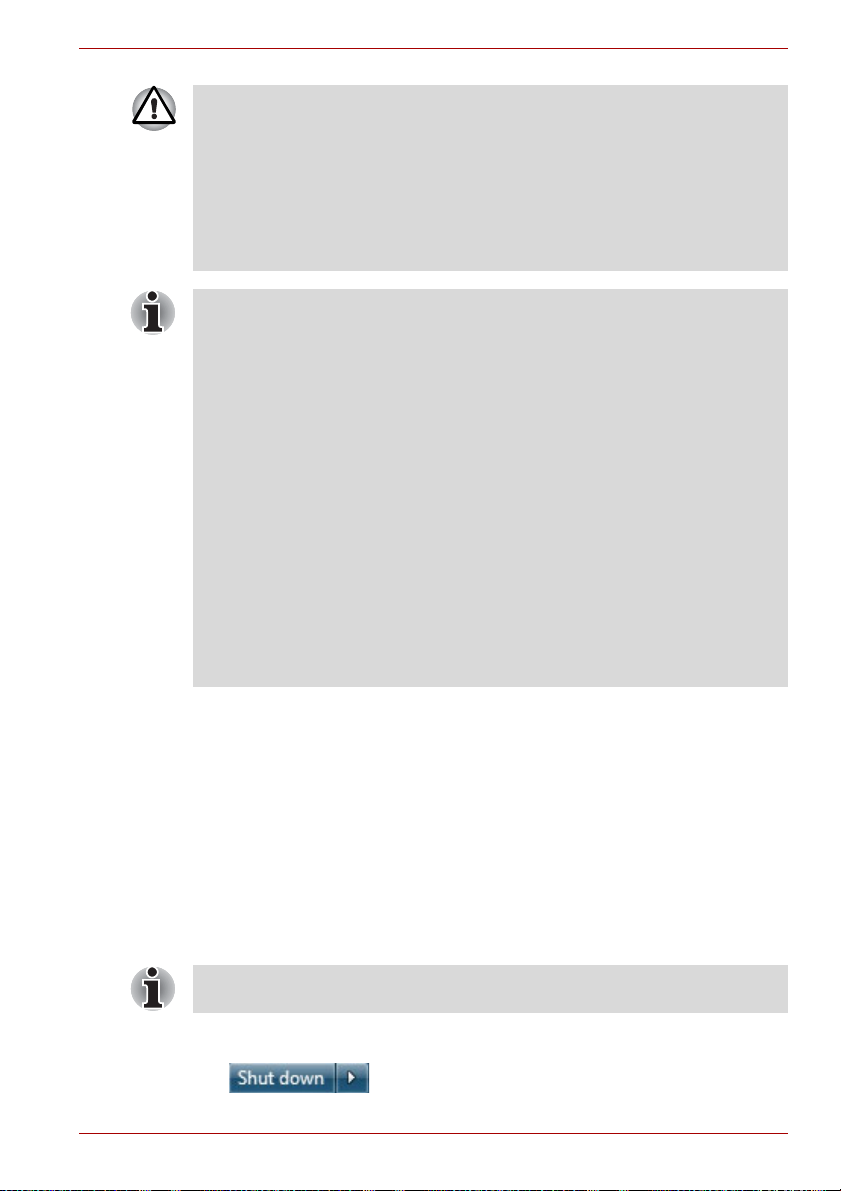
Početak korišćenja
■ Pre nego što aktivirate režim "uspavanosti" obavezno sačuvajte
podatke.
■ Nemojte postavljati niti uklanjati memorijske module dok se računar
nalazi u režimu "uspavanosti". Može doći do oštećenja računara ili
memorijskog modula.
■ Ne uklanjajte bateriju dok se računar nalazi u režimu uspavanosti
(osim u slučaju ako je računar priključen na izvor naizmeničnog
napona). Može doći do gubitka podataka koji se nalaze u memoriji.
■ Kada je priključen adapter naizmenične struje, računar će preći u
režim uspavanosti prema podešavanjima u okviru opcija napajanja (da
biste im pristupili, izaberite Start Kontrolna tabla Sistem i
bezbednost Opcije napajanja).
■ Da biste računar vratili iz režima "uspavanosti" pritisnite i na kratko
zadržite taster za uključivanje/isključivanje ili bilo koji taster na
tastaturi. Molimo imajte u vidu da se tasteri na tastaturi mogu koristiti
samo ako je opcija buđenja sa tastature omogućena u okviru uslužnog
programa "HW Setup".
■ Ukoliko računar pređe u režim "uspavanosti" dok je neka mrežna
aplikacija aktivna, ona se možda neće povratiti kada se računar
sledeći put uključi, a sistem vrati iz režima "uspavanosti".
■ Da biste sprečili računar da automatski pređe u režim uspavanosti,
onemogućite režim uspavanosti u okviru opcija napajanja (da biste im
pristupili, izaberite Start Kontrolna tabla Sistem i bezbednost
Opcije napajanja).
■ Da biste koristili funkciju "Hybrid Sleep" ("hibridna uspavanost")
konfigurišite je u okviru opcija potrošnje energije.
Prednosti režima "uspavanosti"
Režim "uspavanosti" pruža sledeće prednosti:
■ Omogućava nastavak rada u prethodnom radnom okruženju brže nego
režim mirovanja.
■ Štedi energiju tako što isključuje sistem kada računar ne dobija ulazne
signale ili nema pristupanja hardveru tokom perioda zadatog funkcijom
režima "uspavanosti" sistema (System Sleep Mode).
■ Omogućava korišćenje funkcije isključenja ekrana.
Prelazak u režim "uspavanosti"
Režim uspavanosti možete aktivirati i tako što ćete pritisnuti kombinaciju
tastera FN + F3 - više informacija potražite u 5. poglavlju, Tastatura,.
Režim uspavanosti možete da aktivirate na jedan od sledećih načina:
■ Kliknite na Start (Početak), stanite na ikonu za strelicom
( ) i onda u meniju izaberite Sleep (Uspavanost).
Korisnički priručnik 1-8
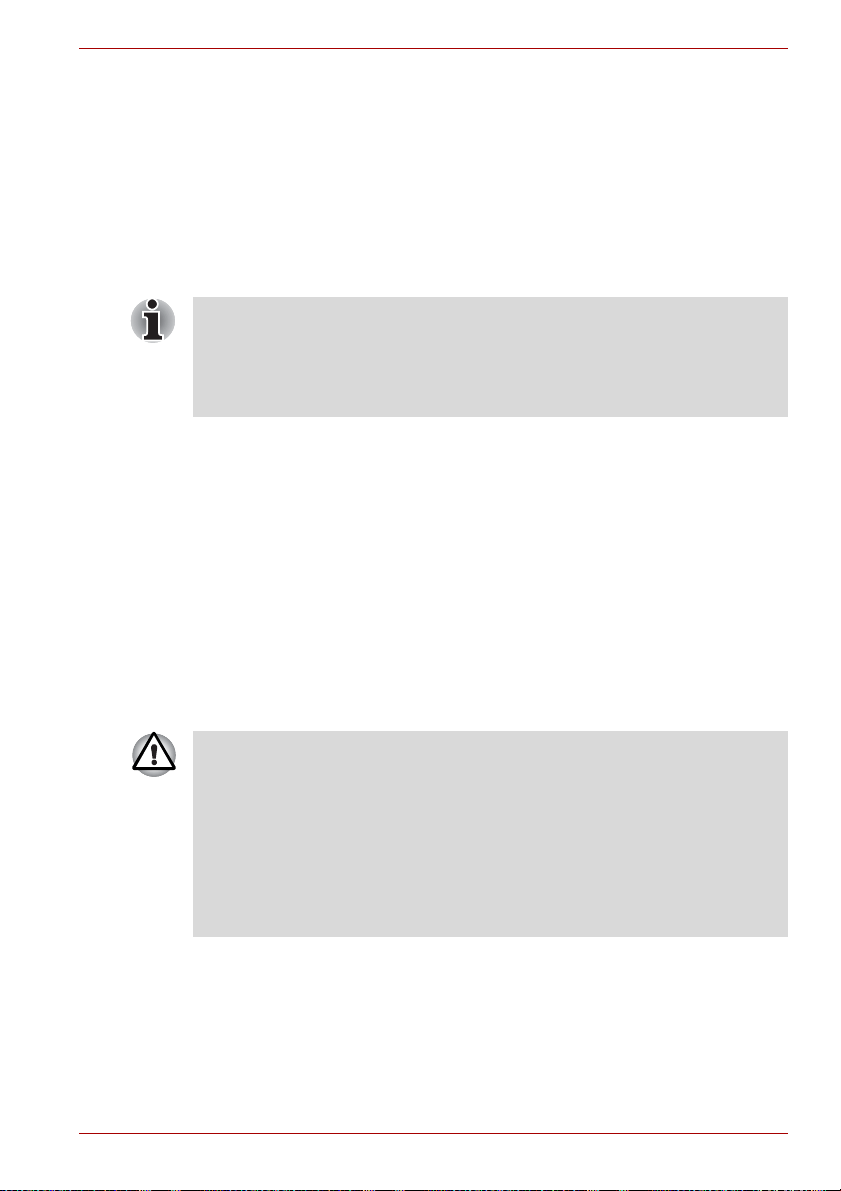
Početak korišćenja
■ Zatvorite panel sa ekranom. Imajte u vidu da se ova funkcija mora
omogućiti u okviru opcija napajanja (za pristup kliknite na Start
Control Panel (Kontrolna tabla) System and Security (Sistem i
bezbednost) Power Options (Opcije napajanja)).
■ Pritisnite taster za uklj./isklj. računara. Imajte u vidu da se ova funkcija
mora omogućiti u okviru opcija napajanja (za pristup kliknite na Start
Control Panel (Kontrolna tabla) System and Security (Sistem i
bezbednost) Power Options (Opcije napajanja)).
Kada ponovo uključite napajanje, moći ćete da nastavite tamo gde ste stali
pre nego što ste isključili računar.
■ Kada je računar u režimu "uspavanosti", indikator napajanja trepereće
žuto.
■ Ukoliko se računar napaja putem baterije, njegovo vreme rada možete
da produžite gašenjem računara koje ga prebacuje u režim mirovanja režim "uspavanosti" će trošiti više energije dok je računar isključen.
Ograničenja režima "uspavanosti"
Režim "uspavanosti" ne funkcioniše pod sledećim okolnostima:
■ Računar se ponovo uključi neposredno nakon isključenja.
■ Električna kola u memorijskim modulima su izložena statičkom
elektricitetu ili električnom šumu.
Režim mirovanja
Funkcijom režima mirovanja sadržaj memorije se smešta na pogonsku
jedinicu čvrstog diska kada se računar isključi, tako da se sledeći put kada
se računar uključi, vraća njegovo prethodno stanje. Imajte u vidu da
funkcijom mirovanja nije moguće sačuvati stanje periferijskih uređaja
priključenih na računar.
■ Sačuvajte podatke. Kada ulazi u režim mirovanja, računar smešta
sadržaj memorije na pogonsku jedinicu čvrstog diska. Međutim, radi
sigurnosti, najbolje je da ručno sačuvate svoje podatke.
■ Ukoliko izvadite bateriju ili odvojite adapter naizmenične struje pre
nego što se memorisanje podataka dovrši, doći će do gubitka
podataka. Sačekajte da se isključi indikator čvrstog diska/optičkog
diska.
■ Ne postavljajte i ne uklanjajte memorijske module dok se računar
nalazi u režimu mirovanja. Doći će do gubitka podataka.
Prednosti režima mirovanja
Režim mirovanja pruža sledeće prednosti:
■ Smešta podatke na čvrsti disk kada se računar automatski isključi zbog
toga što se baterija ispraznila.
■ Nakon uključenja računara možete odmah da nastavite rad u
prethodnom radnom okruženju.
Korisnički priručnik 1-9
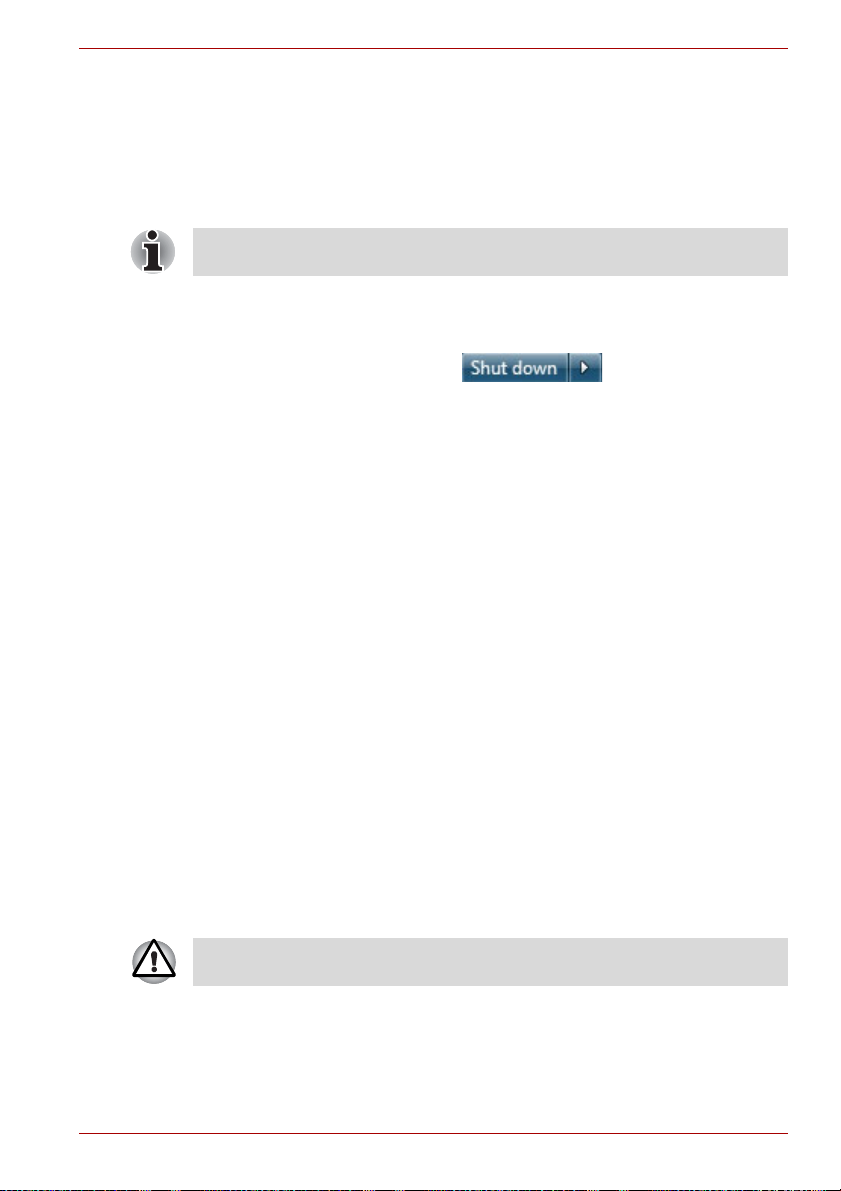
Početak korišćenja
■ Štedi energiju tako što isključuje sistem kada računar ne dobija ulazne
signale ili nema pristupanja hardveru tokom perioda zadatog funkcijom
režima mirovanja (System Hibernate).
■ Omogućava korišćenje funkcije isključenja ekrana.
Aktiviranje režima mirovanja
Režim mirovanja možete aktivirati i tako što ćete pritisnuti kombinaciju
tastera FN + F4 - više informacija potražite u 5. poglavlju, Tastatura,.
Da biste aktivirali režim mirovanja, sledite korake opisane u nastavku
teksta.
1. Kliknite na Start (Početak).
2. Stanite na ikonu sa strelicom ( ), a onda u meniju
izaberite
Hibernate (Mirovanje).
Automatski režim mirovanja
Računar se može konfigurisati da automatski uđe u režim mirovanja kada
pritisnete taster za uključivanje/isključivanje ili kada spustite ekran. Da biste
definisali ova podešavanja, sledite korake opisane u nastavku:
1. Kliknite na Start (Početak) i potom kliknite na Control Panel
(Kontrolna tabla).
2. Kliknite na System and Security (Sistem i bezbednost), a zatim
odaberite Power Options (Opcije napajanja).
3. Kliknite Choose what the power button does (Izbor delovanja tastera
za uklj./isklj.) ili na Choose what closing the lid does (Izbor delovanja
spuštanja ekrana).
4. Omogućite željena podešavanja režima mirovanja za When I press the
power button (Kada pritisnem taster za uklj./isklj.) i When I close the
lid (Kada spustim ekran).
5. Kliknite na taster "Save changes" (Sačuvaj izmene) .
Čuvanje podataka u režimu mirovanja
Kada računar isključite tako da uđe u režim mirovanja, trebaće mu malo
vremena kako bi sačuvao sadržaj memorije na čvrsti disk. Tokom ovog
procesa indikator čvrstog diska Hard Disk Drive ce svetleti.
Nakon što isključite računar i sadržaj memorije se smesti na čvrsti disk,
isključite napajanje svih periferijskih uređaja.
Nemojte odmah ponovo uključivati računar niti uređaje. Sačekajte trenutak
kako biste dopustili da se svi kondenzatori potpuno isprazne.
Korisnički priručnik 1-10
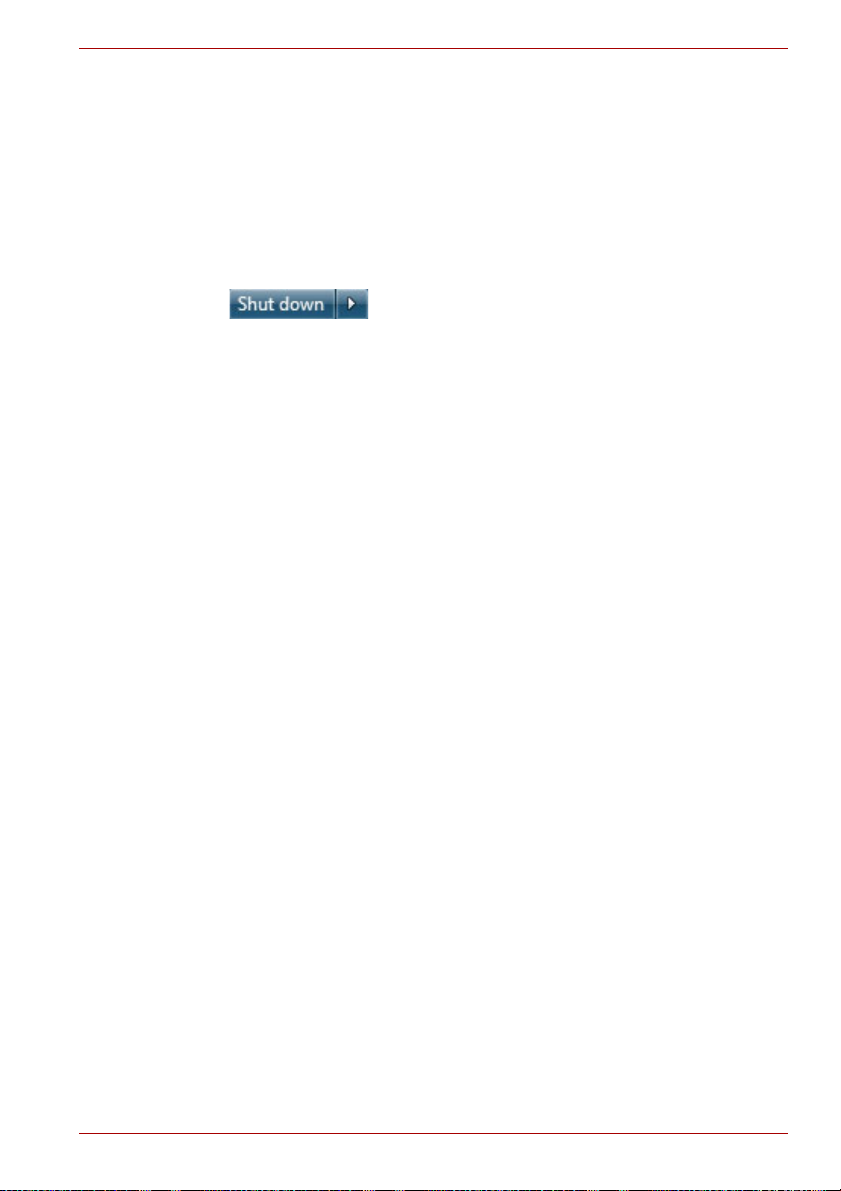
Početak korišćenja
Ponovno pokretanje računara
Određena stanja zahtevaju ponovno pokretanje računara, kao što su, na
primer, ona kada:
■ promenite određena podešavanja računara.
■ dođe do greške i računar ne reaguje na komande koje zadajete preko
tastature.
Ukoliko je potrebno da ponovno pokrenete računar, to možete učiniti na tri
načina:
■ Kliknite na Start (Početak), stanite na ikonu sa strelicom
( ), a onda u meniju izaberite
pokreni)
■ Pritisnite CTRL, ALT i DEL istovremeno (odjednom) da bi se prikazao
prozor sa menijem, a zatim odaberite Restart (Ponovo pokreni) medu
opcijama za gašenje računara Shut down options.
■ Pritisnite taster za uključivanje/isključivanje računara i držite ga pet
sekundi. Nakon isključenja računara sačekajte između deset i petnaest
sekundi pre nego što ga ponovo uključite pritiskom na taster za
uključivanje/isključivanje.
.
Restart (Ponovo
Opcije spasavanja sistema i vraćanje fabrički instaliranog softvera
Postoji skrivena particija čvrstog diska koja je dodeljena opcijama
spasavanja sistema.
Na ovoj particiji nalaze se datoteke koje je moguće koristiti za popravku
sistema ukoliko dođe do problema.
Opcije oporavka sistema
Funkcija sa opcijama spasavanja sistema već je instalirana na čvrsti disk
kada on napusti fabriku. Meni opcija spasavanja sistema sadrži alatke
kojima je moguće rešiti probleme s pokretanjem sistema, pokrenuti
dijagnostičke alate ili vratiti sistem u prvobitno stanje.
Pogledajte sadržaj Windows "Help and Support" (Pomoć i podrška) za
više informacija o "Startup Repair" (Popravka pokretanja sistema).
Opcije obnove sistema možete pokrenuti i ručno kako biste rešili probleme.
Postupak za to je opisan u nastavku teksta. Sledite uputstva prikazana u
meniju na ekranu.
1. Isključite računar.
2. Držeći pritisnut taster F8 ponovo uključite računar.
3. Prikazaće se meni "Advanced Boot Options" (Napredne opcije
pokretanja). Pomoću tastera sa strelicama odaberite "Repair Your
Computer" (Popravi računar) i pritisnite taster ENTER.
4. Sledite uputstva koja će se prikazivati na ekranu.
Korisnički priručnik 1-11
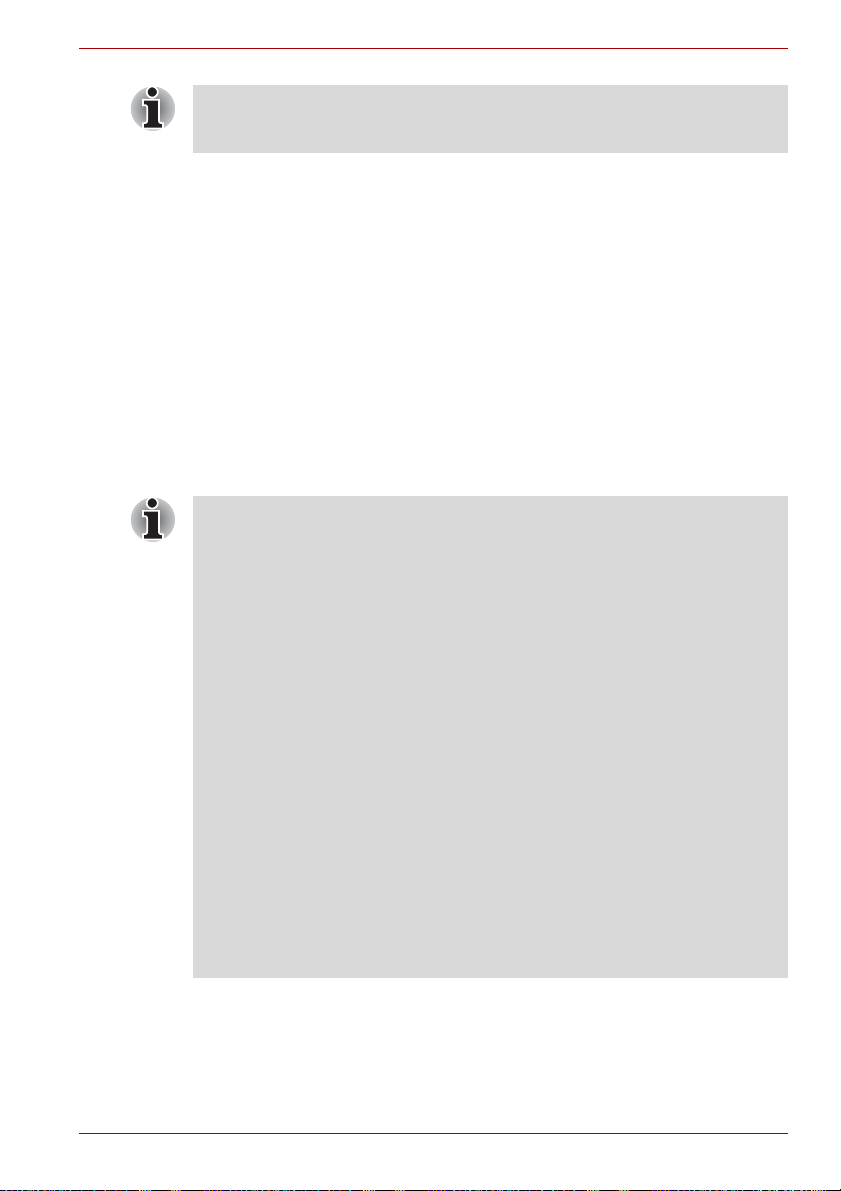
Pronađite više informacija u priručniku za operativni sistem Windows® o
pravljenju rezervne kopije vašeg sistema (uključujući funkciju pravljenja
rezervne kopije slike sistema).
Vraćanje fabrički instaliranog softvera
U zavisnosti od modela računara koji ste kupili, na raspolaganju vam stoje
različiti načini vraćanja fabrički instaliranog softvera:
■ Kreiranje optičkih diskova za obnovu i obnavljanje fabrički instaliranog
softvera sa njih
■ Vraćanje fabrički instaliranog softvera sa čvrstog diska za obnovu
■ Poručivanje diskova za obnovu od kompanije TOSHIBA i obnavljanje
fabrički instaliranog softvera sa njih*
* Imajte u vidu da ova usluga nije besplatna.
Kreiranje medija za oporavak
U ovom odeljku opisan je način na koji možete kreirati medije za oporavak.
■ Prilikom kreiranja medija za oporavak obavezno priključite strujni
adapter.
■ Postarajte se da napustite sve druge softverske programe osim
programa " Recovery Media Creator" (Kreator diska za oporavak).
■ Nemojte pokretati druge programe poput čuvara ekrana koji mogu
značajno opteretiti procesor računara.
■ Podesite računar da radi punom snagom.
■ Ne koristite funkcije za uštedu energije.
■ Ne zapisujte podatke na medij dok je aktivan antivirusni softver.
Sačekajte da on završi sa proverom, a zatim onemogućite antivirusne
programe i sve programe koji automatski proveravaju datoteke u
pozadini.
■ Ne koristite uslužne programe, poput onih koji su namenjeni
poboljšanju brzine pristupa čvrstom disku. Oni mogu izazvati
nestabilan rad i oštetiti podatke.
■ Ne isključujte računar/ ne odjavljujte se sa sistema i ne aktivirajte
režim "uspavanosti"/hibernacije tokom pisanja ili ponovnog pisanja
medija.
■ Postavite računar na ravnu površinu i izbegavajte mesta izložena
vibracijama poput aviona, vozova i automobila.
■ Ne koristite na nestabilnim površinama, kao što je stočić.
Početak korišćenja
Korisnički priručnik 1-12
